Бот VK на Python 2020 года с ответами в беседу / Sandbox / Habr
Всем доброго времени суток!
Я очень долго прочесывал интернет в поисках рабочего варианта бота для ВК, разработанного на Python. Никак не мог найти ни одной нормальной, целой статьи — в одной устаревший метод, в другой непонятные ошибки и так далее…
Друзья, я решил поделиться с вами всеми теми знаниями которые приобрел и сейчас мы с вами шаг за шагом напишем хорошего рабочего бота ВК для текущего, 2020, года. Впрочем надеюсь статья не потеряет актуальности и позже.
С чего начать?
Начнем с установки необходимых библиотек. Естественно открываем cmd.exe ( в некоторых случаях может понадобиться запустить от имени администратора) и прописываем туда следующее:
pip install vk
pip install vk_api
Мы установили две библиотеки для работы нашего Python-а с сервисом VK.
Теперь запускаем IDLE и начинаем писать код.
import vk_api, vk
from vk_api.
keyboard import VkKeyboard, VkKeyboardColor
from vk_api.utils import get_random_idОбъясняю: импортируем установленные ранее библиотеки и модули для работы с ними.
Авторизация
vk_session = vk_api.VkApi(token='#ВСТАВЬ СЮДА ТОКЕН ГРУППЫ СО ВСЕМИ РАЗРЕШЕНИЯМИ')Авторизовались как группа. Важно создать такой токен, который будет разрешать отправку, прием, обработку сообщений и, в принципе, все что нам захочется.
from vk_api.bot_longpoll import VkBotLongPoll, VkBotEventType
longpoll = VkBotLongPoll(vk_session, 'ID вашей группы без кавычек')
vk = vk_session.get_api()
from vk_api.longpoll import VkLongPoll, VkEventTypeИмпортируем модуль longpool для работы с чатами.
Нюансы
Дело в том, что в одной программе нельзя одновременно запустить бота для ответов на ЛС и для работы в беседе, поскольку для этого используются два разных модуля longpool и как только запускается прослушивание longpool-ом на канале «ЛС»(Личные Сообщения) прослушивание другого канала, т.Теперь импортируем то же самое, но для ЛС.е. чата недоступно, пока не завершится первый процесс прослушивания. Проще говоря задачи могут выполняться исключительно последовательно, а не параллельно. Поэтому в целом коде я деактивирую часть с ЛС, заключив ее в »’ кавычки.
Lslongpoll = VkLongPoll(vk_session)
Lsvk = vk_session.get_api()
Кнопки
Теперь объявим пару функций для кнопок, которые наш бот в будущем будет выдавать по требованию. К ним мы обратимся вскоре ещё раз.
keyboard = VkKeyboard(one_time=True) keyboard.add_button('Привет', color=VkKeyboardColor.NEGATIVE) keyboard.add_button('Клавиатура', color=VkKeyboardColor.POSITIVE) keyboard.add_line() keyboard.add_location_button() keyboard.add_line() keyboard.add_vkpay_button(hash="action=transfer-to-group&group_id=183415444")
Прием-отправка сообщений из беседы
А теперь будем слушать longpool на предмет новых сообщений. event — переменная в которой будет храниться само сообщение и некоторые данные о нем.
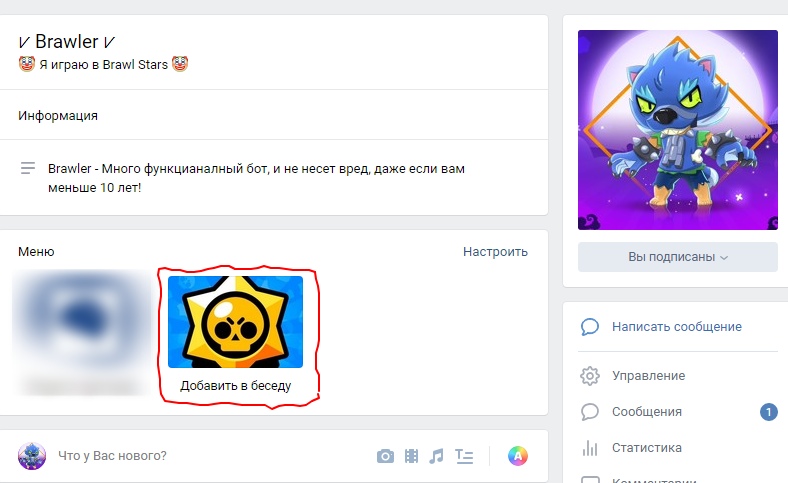
for event in longpoll.listen():
if event.type == VkBotEventType.MESSAGE_NEW:if 'Ку' in str(event) or 'Привет' in str(event) or 'Хай' in str(event) or 'Хелло' in str(event) or 'Хеллоу' in str(event):
if event.from_chat:
vk.messages.send(
key = (''),
server = (''),
ts=(''),
random_id = get_random_id(),
message='Привет!',
chat_id = event.chat_id
)
Проверяем куда направлен наш event. Если в чат тогда вызываем метод отправки сообщений «vk.messages.send».
Внимание
… переменные key, server и ts необходимо заполнить. Эти переменные нужны для установки связи с сервером VK. Чтобы узнать эти переменные, а они у всех свои, нужно авторизованным перейти на сайт VK разработчикам и во вкладке «Пример запроса» ввести ID своей группы.
random_id — это случайный id сообщения, который в новых версиях VK_API теперь обязателен.
chat_id — это идентификатор беседы, из которой пришел event или иначе говоря сообщение.
if ‘Клавиатура’ in str(event):
if event.from_chat: vk.messages.send( keyboard = keyboard.get_keyboard(), key = ('21b7e67abf6b938c8223242c37b4ff873efe1453'), server = ('https://lp.vk.com/wh283415444'), ts=('3539'), random_id = get_random_id(), message='Держи', chat_id = event.chat_id )
Теперь, если пользователь напишет «Клавиатура«, то наш бот щедро предоставит кнопки, о которых мы говорили ранее.
На сложном всё.
Часть с Личными Сообщениями
Теперь отпишем вторую часть для ЛС без особых подробностей.
for event in Lslongpoll.listen():
if event.type == VkEventType.MESSAGE_NEW and event.to_me and event.text:
vars1 = ['Привет', 'Ку', 'Хай', 'Хеллоу']
if event.text in vars1:
if event.from_user:
Lsvk. messages.send(
user_id = event.user_id,
message = 'Привет)',
random_id = get_random_id()
)
vars2 = ['Клавиатура', 'клавиатура']
if event.text in vars2:
if event.from_user:
Lsvk.messages.send(
user_id = event.user_id,
random_id = get_random_id(),
keyboard = keyboard.get_keyboard(),
message = 'Держи'
)
messages.send(
user_id = event.user_id,
message = 'Привет)',
random_id = get_random_id()
)
vars2 = ['Клавиатура', 'клавиатура']
if event.text in vars2:
if event.from_user:
Lsvk.messages.send(
user_id = event.user_id,
random_id = get_random_id(),
keyboard = keyboard.get_keyboard(),
message = 'Держи'
)
Поздравляю! Мы с вами разобрали бота на Python 2020 года. А сейчас я приведу весь код целиком.
import random, vk_api, vk from vk_api.keyboard import VkKeyboard, VkKeyboardColor from vk_api.utils import get_random_id vk_session = vk_api.VkApi(token='ВСТАВИТЬ ТОКЕН СЮДА') from vk_api.bot_longpoll import VkBotLongPoll, VkBotEventType longpoll = VkBotLongPoll(vk_session, 'ID группы без кавычек') vk = vk_session.get_api() from vk_api.longpoll import VkLongPoll, VkEventType Lslongpoll = VkLongPoll(vk_session) Lsvk = vk_session.get_api() keyboard = VkKeyboard(one_time=True) keyboard.add_button('Привет', color=VkKeyboardColor.NEGATIVE) keyboard.add_button('Клавиатура', color=VkKeyboardColor.POSITIVE) keyboard.add_line() keyboard.add_location_button() keyboard.add_line() keyboard.add_vkpay_button(hash="action=transfer-to-group&group_id=еще_раз_ID_группы") for event in longpoll.listen(): if event.type == VkBotEventType.MESSAGE_NEW: if 'Ку' in str(event) or 'Привет' in str(event) or 'Хай' in str(event) or 'Хелло' in str(event) or 'Хеллоу' in str(event): if event.from_chat: vk.messages.send( key = (''), #ВСТАВИТЬ ПАРАМЕТРЫ server = (''), ts=(''), random_id = get_random_id(), message='Привет!', chat_id = event.chat_id ) if 'Клавиатура' in str(event): if event.from_chat: vk.messages.send( keyboard = keyboard.
get_keyboard(), key = (''), #ВСТАВИТЬ ПАРАМЕТРЫ server = (''), ts=(''), random_id = get_random_id(), message='Держи', chat_id = event.chat_id ) ''' for event in Lslongpoll.listen(): if event.type == VkEventType.MESSAGE_NEW and event.to_me and event.text: vars1 = ['Привет', 'Ку', 'Хай', 'Хеллоу'] if event.text in vars1: if event.from_user: Lsvk.messages.send( user_id = event.user_id, message = 'Привет)', random_id = get_random_id() ) vars2 = ['Клавиатура', 'клавиатура'] if event.text in vars2: if event.from_user: Lsvk.messages.send( user_id = event.user_id, random_id = get_random_id(), keyboard = keyboard.get_keyboard(), message = 'Держи' ) '''
P.
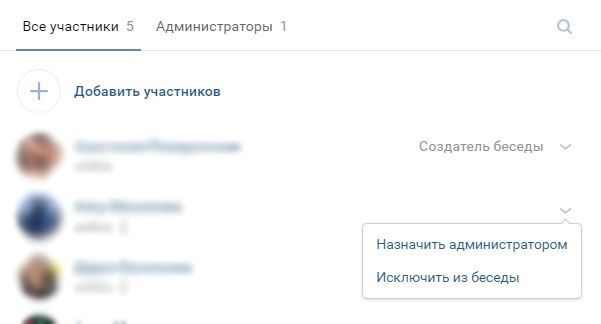 S. Ключевые слова, по которым ведется поиск в переменной event будут строгими. Т.Е. если вы сделаете ключевым слово «Ап», то слова «Апостроф», «Аптека» и даже «ап» не будут найдены.
S. Ключевые слова, по которым ведется поиск в переменной event будут строгими. Т.Е. если вы сделаете ключевым слово «Ап», то слова «Апостроф», «Аптека» и даже «ап» не будут найдены.Всем удачи!
Как создать чат-бота для группы ВКонтакте
Вы уже знаете, как работают боты в Телеграме и как их создавать. Пришло время поговорить о создании чат-ботов для ВК. Они нужны для того, чтобы автоматизировать общение с подписчиками, вести пользователей к заказу, помогать им искать информацию, переключать диалог на оператора и т.д. Бот будет полезен тем, кто ежедневно получает десятки сообщений в своем сообществе ВКонтакте.
Рассмотрим 2 инструмента для создания ботов. Один из них ― сторонний сервис, а второй ― внутреннее приложение соцсети.
Создаем чат-бота для ВК в Robochat.io
Зарегистрируйтесь в сервисе через e-mail или ВКонтакте.
Подключите бота, выбрав сообщество, которым вы управляете. Перейдите во вкладку «Шаблоны» и выберите подходящую заготовку. Мы для примера воспользуемся стартовым шаблоном.
Мы для примера воспользуемся стартовым шаблоном.
Подключите робота к своей группе. Слева появится пункт «Управление ботом». Нажмите на него.
Укажите время, в течение которого бот будет молчать, если на сообщение пользователя ответил администратор. Тут же настраивается график работы чат-бота.
Теперь обратите внимание на блок «Реакции бота». Здесь есть возможность настроить приветственные сообщения, реакцию на подписку или отписку, на разрешение отправки сообщений сообществом пользователю, на неизвестную команду. В приветственных сообщениях можно заготовить несколько вариантов приветствия. Подойдет не только текст, но и макросы, смайлы, прикрепления и т.д.
А в расширенном режиме можно добавлять кнопки, плагины, ставить условия и значения и многое другое. Кликните по пункту «Реакция на подписку».
Тут можно делать всё то же самое, что и в приветственных сообщениях. Но отправляться месседж от имени группы будет не в ответ на сообщение пользователя, а после подписки на сообщество. После каждого изменения не забывайте сохраняться.
После каждого изменения не забывайте сохраняться.
Теперь можно настроить реакцию на отписку. Это то сообщение, которое отправляется пользователю после того, как он отписывается от паблика или выходит из вашей группы.
Далее располагается пункт «Реакция на неизвестную команду». Здесь вы указываете сообщение, которое отправляет в ответ на непонятную команду. Например, робот настроен на слово «Купить», а пользователь написал «Приобрести». В ответ ему придет то сообщение, которое вы пропишете в настройках.
Далее следует реакция на разрешение сообщений. Этот текст человек получит в ЛС, разрешив вашей группе отправлять ему сообщения.
Вернитесь в панель управления, в тот же раздел «Настройки». Пролистайте страницу вниз. Там вы увидите блок «Ответы на медиафайлы». Вы можете настроить ответные сообщения в зависимости от присланного пользователем формата файла.
Перейдите в раздел «Сценарии». Здесь настраивается реакция бота в ответ на конкретные сообщения подписчика. Например, если человек спросит: «Как дела?», то робот может ответить: «Все отлично. А как у вас?». Можно удалять предустановленные сервисом команды, редактировать их, создавать новые.
Например, если человек спросит: «Как дела?», то робот может ответить: «Все отлично. А как у вас?». Можно удалять предустановленные сервисом команды, редактировать их, создавать новые.
Для создания команды кликните по соответствующей кнопке. Если вы хотите ответить не только текстом, включите расширенный режим, нажав на иконку рядом с шестеренкой. Тут добавляются кнопки, условия, переходы на другие команды, плагины и т.д.
Robochat.io позволяет рассылать сообщения подписчикам вашей группы. Для этого перейдите в раздел «Рассылка». Позвольте сервису собрать ваших подписчиков. Затем создайте список и сегментируйте пользователей. Если сообщение предназначается для всех, то делайте сразу рассылку. Письмо может содержать текст, эмоджи, файлы, посты, видео и использовать макросы ― например, чтобы обращаться к каждому по имени.
Создаем чат-бота для ВК при помощи приложения Smart Bot
Зайдите в управление своим сообществом ВК. Перейдите во вкладку «Приложения». Кликните по надписи: «Показать все». Найдите приложение Smart Bot и добавьте его.
Кликните по надписи: «Показать все». Найдите приложение Smart Bot и добавьте его.
Перейдите в настройки приложения. Слева будет вертикальное меню, где можно программировать бота, отвечать на вопросы, добавлять переменные, выстраивать цепочки сообщений, высылать вложения, делать рассылки и т.д.
В вопросах можно настроить формулы: что будет отвечать бот на определенные ключевые слова.
В цепочках можно настроить автоматическую беседу бота с пользователем, провести опрос, организовать текстовую игру и многое другое. Там есть 2 предустановленных шаблона, но можно создать и свой собственный.
Чтобы разослать сообщение всем подписчикам группы, создайте рассылку в соответствующем разделе — он отмечен иконкой конверта. Сначала обновите аудиторию, разрешив приложению собрать подписчиков, затем кликните по кнопке «Создать рассылку». В теле рассылки можно написать текст, добавить смайлы, файлы, кнопки, задействовать переменные, отправить месседж сразу или запланировать на потом.
Перейдите в раздел «Настройки». Здесь вы можете активировать или дезактивировать робота, включить бета-функцию ответов на комментарии к постам сообщества, скопировать бота для другой группы, указать время работы, реакцию на мат или на выход пользователя. После изменения настроек не забудьте нажать на кнопку «Сохранить».
Теперь вы знаете, как создать чат-бота для группы ВК. Пусть ваш бот будет лучшим!
«ВКонтакте» добавит возможность добавлять ботов в беседы — Офтоп на TJ
Аналогичные роботы уже есть в чатах Telegram.
Во «ВКонтакте» вскоре появится функция добавления ботов в беседы и использования клавиатур для управления ими. Информация о нововведении присутствует в JS-коде страницы управления сообществом. Представители соцсети отказались от комментариев.
Представители соцсети отказались от комментариев.
JS-код страницы
«ВКонтакте» делает ботов для брендов и компании и даже имеет страницу, посвящённую ботом в сообществах. С помощью них можно фильтровать заявки, отвечать на сообщения и делать рассылки среди подписчиков. Боты не могут требовать подписаться на сообщество, ставить лайки или делать репосты, также им запрещено рассылать рекламу.
Руководители сообществ во «ВКонтакте» написали петицию к компании с требованием ослабить ограничения. По их мнению, если разработчики тратят время на программирование ботов, то имеют право просить оформить подписку.
10 846 просмотров
{ «author_name»: «Олег Зуев», «author_type»: «self», «tags»: [«\u0432\u043a\u043e\u043d\u0442\u0430\u043a\u0442\u0435″,»\u0431\u043e\u0442\u044b»], «comments»: 3, «likes»: 24, «favorites»: 3, «is_advertisement»: false, «subsite_label»: «flood», «id»: 57516, «is_wide»: true, «is_ugc»: true, «date»: «Fri, 28 Jul 2017 12:17:14 +0300», «is_special»: false }
{«id»:64952,»url»:»https:\/\/tjournal.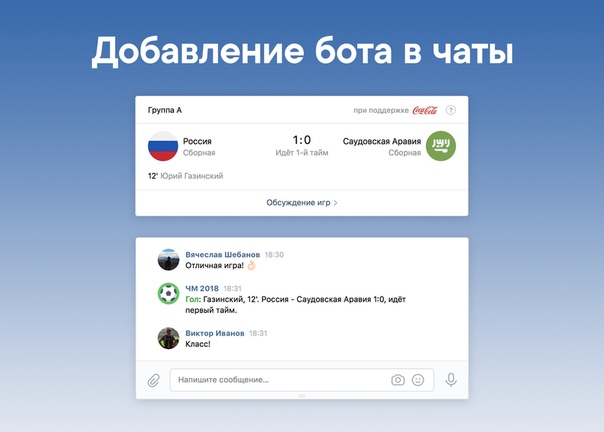 ru\/u\/64952-oleg-zuev»,»name»:»\u041e\u043b\u0435\u0433 \u0417\u0443\u0435\u0432″,»avatar»:»b6f5c484-502a-18d7-129e-43a73317b252″,»karma»:93,»description»:»»,»isMe»:false,»isPlus»:false,»isVerified»:false,»isSubscribed»:false,»isNotificationsEnabled»:false,»isShowMessengerButton»:false}
ru\/u\/64952-oleg-zuev»,»name»:»\u041e\u043b\u0435\u0433 \u0417\u0443\u0435\u0432″,»avatar»:»b6f5c484-502a-18d7-129e-43a73317b252″,»karma»:93,»description»:»»,»isMe»:false,»isPlus»:false,»isVerified»:false,»isSubscribed»:false,»isNotificationsEnabled»:false,»isShowMessengerButton»:false}
{«url»:»https:\/\/booster.osnova.io\/a\/relevant?site=tj»,»place»:»entry»,»site»:»tj»,»settings»:{«modes»:{«externalLink»:{«buttonLabels»:[«\u0423\u0437\u043d\u0430\u0442\u044c»,»\u0427\u0438\u0442\u0430\u0442\u044c»,»\u041d\u0430\u0447\u0430\u0442\u044c»,»\u0417\u0430\u043a\u0430\u0437\u0430\u0442\u044c»,»\u041a\u0443\u043f\u0438\u0442\u044c»,»\u041f\u043e\u043b\u0443\u0447\u0438\u0442\u044c»,»\u0421\u043a\u0430\u0447\u0430\u0442\u044c»,»\u041f\u0435\u0440\u0435\u0439\u0442\u0438″]}},»deviceList»:{«desktop»:»\u0414\u0435\u0441\u043a\u0442\u043e\u043f»,»smartphone»:»\u0421\u043c\u0430\u0440\u0442\u0444\u043e\u043d\u044b»,»tablet»:»\u041f\u043b\u0430\u043d\u0448\u0435\u0442\u044b»}},»isModerator»:false}
Еженедельная рассылка
Одно письмо с лучшим за неделю
Проверьте почту
Отправили письмо для подтверждения
Robochat. io — создайте бота для ВКонтакте бесплатно
io — создайте бота для ВКонтакте бесплатно
об оплате
Бот платный? Могу я пользоваться бесплатно?Да, можете. Для групп до 50 тысяч подписчиков после тестового периода автоматически включается бесплатный тариф на неограниченное время. В нем доступны все базовые функции Робочата, такие как ветвление, макросы, ответы на команды и отправка файлов.
После регистрации вы получаете в подарок 3 дня полного доступа к конструктору по тарифу «Стандарт». После теста для групп до 50 тысяч подписчиков автоматически включится бесплатный тариф с которым они могут пользоваться конструктором неограниченное время.
Подробнее о ценах и различиях между платными и бесплатными тарифами смотрите здесь.
Что значит тестовый период? После регистрации вы получаете в подарок 3 дня полного доступа к конструктору по тарифу «Стандарт». После теста для групп до 50 тысяч подписчиков автоматически включится
бесплатный тариф с которым они могут пользоваться конструктором неограниченное время. В бесплатном
тарифе доступны все
базовые функции Робочата, такие как ветвление, макросы, ответы на
команды и отправка файлов.
После теста для групп до 50 тысяч подписчиков автоматически включится
бесплатный тариф с которым они могут пользоваться конструктором неограниченное время. В бесплатном
тарифе доступны все
базовые функции Робочата, такие как ветвление, макросы, ответы на
команды и отправка файлов.
Подробнее о ценах и различиях между платными и бесплатными тарифами смотрите здесь.
Что будет если не оплатить бота?Если ваше сообщество имеет меньше 50 тысяч подписчиков, то для него автоматически включится Бесплатный тариф. С ним бот может отвечать на команды, работает ветвление, однако такие функции как кнопки, таймер, пересылка сообщения будут отключены.
Подробнее о разнице между платными и бесплатными тарифами смотрите на
этой странице.
Если ваше сообществе имеет больше 50 тысяч подписчиков, бот будет отключен и перестанет работать до оплаты. При отключении бота все настройки сохраняются и не подвергаются никаким изменениям — даже вернувшись через полгода, бот продолжит работу после оплаты.
У вас есть реферальная программа?Да, конечно! И мы с радостью готовы делиться с нашими партнерами до 30% от платежей приведенных ими пользователей. Узнайте подробнее на странице партнерской программы.
Что-то не работает
Проблема с ботом. Мой бот не работает!Существует несколько причин поломки бота:
Не включены возможности ботов. Пожалуйста, если вы используете клавиатуру,
убедитесь, что Возможности
ботов были включены в вашем сообществе, так как при использовании кнопок бот не сможет отправлять
вам сообщения с ними без расширенных настроек.
Пожалуйста, если вы используете клавиатуру,
убедитесь, что Возможности
ботов были включены в вашем сообществе, так как при использовании кнопок бот не сможет отправлять
вам сообщения с ними без расширенных настроек.
Даже если вы думаете, что раньше включали Возможности ботов, пожалуйста, проверьте настройки ещё раз дополнительно. Найти их можно во ВКонтакте в разделе вашего сообщества «Управление — Сообщения — Настройки для ботов».
Проблема с серверами. Чтобы проверить, действительно ли проблема на стороне
Робочата, напишите
нашему демоботу — если он не отвечает после 3-ех сообщений
подряд, значит возникли сложности с
серверами.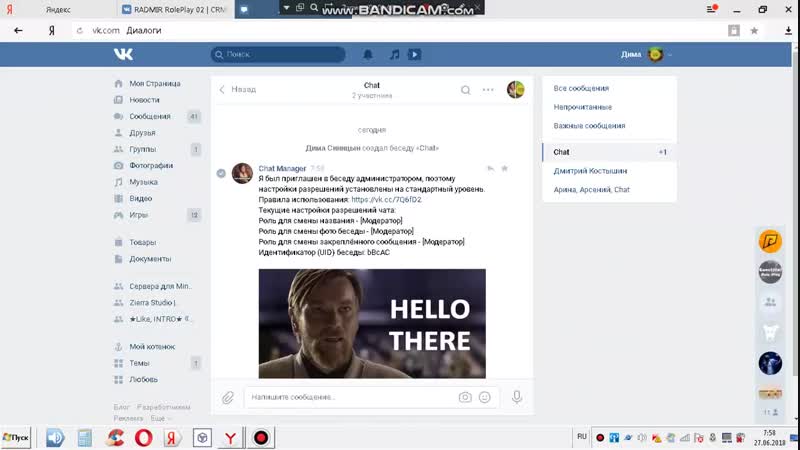
Это не повод для беспокойства: наши специалисты уже исследуют проблему и прикладывают все усилия для её решения. В среднем простой бота при падениях серверов занимает 5-10 минут, после чего работа восстанавливается.
Мы круглосуточно следим за работой ботов и всегда знаем, если возникли неполадки на сервере.
Если у бота накопились пропуски, он должен автоматически на них ответить. Если он этого не сделал, воспользуйтесь функцией ответа на них на странице Настройки (кнопка «Ответить на пропуски» в левой колонке).
Если демобот вам ответил, возможно возникла проблема с подключением вашего сообщества к
Робочату.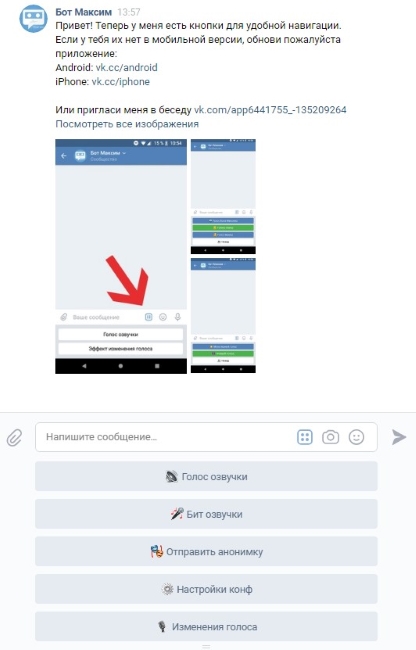
Перейдите на страницу Настроек и убедитесь, что там нет сообщения об ошибке подключения. Если уведомление присутствует, переподключите сообщество.
Если ошибки нет, перейдите на страницу подключения сообществ, удалите проблемное сообщество и переподключите его. Сценарий и настройки бота потеряны не будут.
Если переподключение не помогает или сообщения об ошибке нет, выполните следующие шаги (в 99% случаев они решают проблему):
1. Удалите сервер Robochat во ВКонтакте в разделе «Управление сообществом» — «Работа с API» — вкладка «Callback API».
2.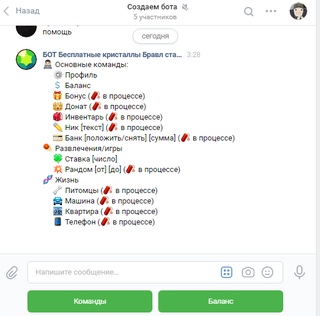 Перезайдите в Робочате в свой аккаунт.
Перезайдите в Робочате в свой аккаунт.
3. Удалите и переподключите сообщество на странице их управления.
4. Проверьте своего бота, отправив ему сообщение.
Если вдруг проблема сохранилась, повторите со 2-го по 4-ый шаг.
Бот отвечает на все команды как на неизвестную команду!Скорее всего проблема с застреванием связана с настройками сценария. Для начала введите своему боту команду /гдея. Это одна из системных команд, доступных только администраторам. После её вызова бот сообщит вашу текущую позицию в сценарии и даст ссылку на команду, внутри который вы находитесь.
Если бот ответил, что вы находитесь внутри какой-то команды: значит произошло «застревание», потому что вы добавили команду
в ветвлении или включили функцию «перейти на другую команду если. ..» —
из-за этого, например, после вызова команды «меню» бот не возвращается в корень сценария, а остается
внутри команды «меню» и ждет реакцию только на добавленные внутри переходы или команды.
Это базовая логика работы ветвления Робочата.
..» —
из-за этого, например, после вызова команды «меню» бот не возвращается в корень сценария, а остается
внутри команды «меню» и ждет реакцию только на добавленные внутри переходы или команды.
Это базовая логика работы ветвления Робочата.
Чтобы решить эту проблему, добавьте внутри расширенного ответа команду-выход с мгновенным переходом в корень сценария или ваше меню. Расширенный ответ должен создаваться внутри команды, о которой сообщил бот после ввода /гдея. Как это сделать смотрите на скриншотах ниже
В четыре шага мы добавили с вами команды «назад, меню», позволяющие выбраться из тупика.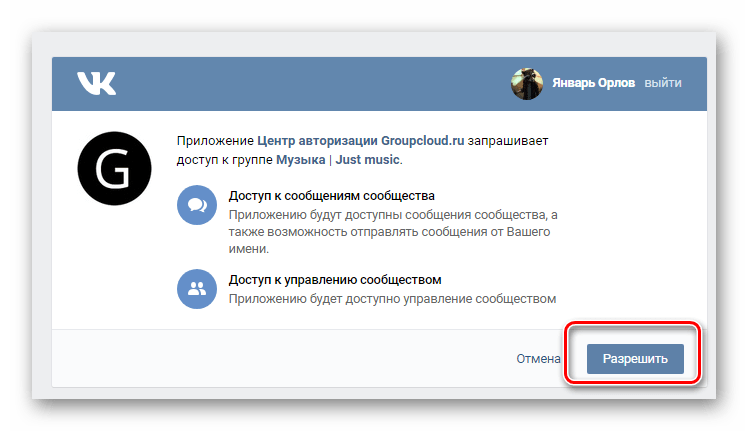 Чтобы
застревания не происходило в будущем, можно добавить у ответа на команду примечание: «Чтобы вернуться в
меню, введите «Назад»».
Чтобы
застревания не происходило в будущем, можно добавить у ответа на команду примечание: «Чтобы вернуться в
меню, введите «Назад»».
Приветствие — уникальная реакция на первое сообщение пользователя вашему боту. Оно отправляется человеку один раз в жизни и не может быть отправлено повторно. Даже если вы измените реакцию или удалите историю диалогов, второй раз вызвать приветствие у вас не получится.
Как эффективно использовать приветствие? Например, в ответе на него поприветствовать человека и включить мгновенный переход на команду «меню», чтобы пользователю не пришлось лишний раз вводить команду для его вызова.
Чтобы вы могли проверить Приветствие, введите боту системную команду /приветствие (со слешем).
Пример такого приветствия вы можете посмотреть написав демоботу.
Бот не работает в беседе! Можно ли добавить бота в беседу?К сожалению, пока боты созданные в Робочате не поддерживают беседы ВКонтакте. Сроков добавления этой функции мы назвать не можем.
Бот отправляет вместо гифки / документа многоточиеПосле загрузки документа или гифки в библиотеку Робочата они попадают в раздел Документы загружающего их пользователя во ВКонтакте.
Чтобы бот мог отправить такие файлы, нужно изменить их тип с «Личного документа» на «Другой» и нажать
кнопку сохранить.
Как это работает?
Как выдать другому человеку доступ к управлению ботом?Выберите сообщество, для которого хотите добавить администратора и перейдите на страницу настроек. Нажмите кнопку «Управление ботом».
В открывшемся окне вы увидите список людей, имеющих права управления ботом.
Вставьте в поле ссылку на страницу человека ВКонтакте и он будет добавлен к числу администраторов. Такой пользователь не может выдавать права другим людям.
По какому принципу работают реакции на подписку / отписку? Реакция на отписку / подписку пользователя от сообщества возможна только если человек писал в
Сообщения вашего сообщества или разрешил их получение до подписки.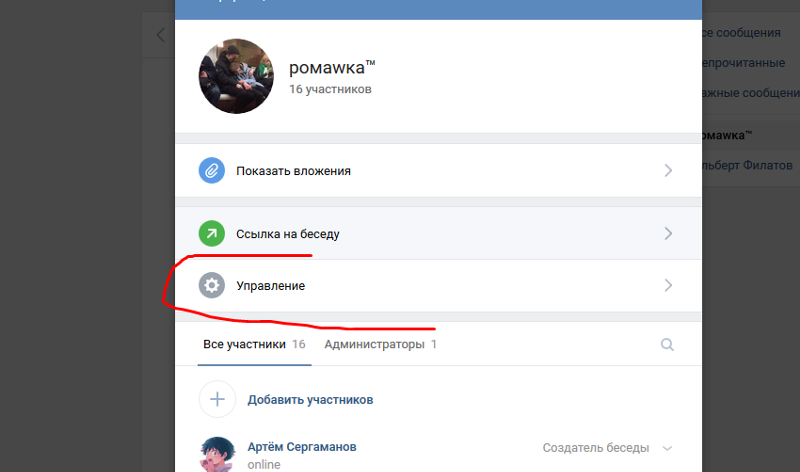
Бот сообщества — не личная страница. В связи с техническими ограничениями на стороне ВКонтакте написать человеку первым он не может, а значит среагировать на отписку пользователя, не разрешившего получение сообщений, не представляется возможным.
Как выключать бота, чтобы он не мешал вести диалог оператору?Бот может автоматически выключаться на указанное вами время после сообщения оператора в чате. Для настройки функции откройте окно Управление ботов в разделе Настройки, поставьте галочку у пункта «не вмешиваться в диалог» и укажите время, на которое бот должен отключаться.
Если вы хотите заранее включить отключенного этой функцией бота, введите в чате с человеком команду /бот — после этого бот снова начнет работать.
Чтобы копировать все настройки вашего бота для другого сообщества или изменить подключенное к шаблону сообщество, откройте раздел Панель и нажмите на многоточие в углу шаблона. Там выберите пункт «Копировать». Спустя время шаблон скопируется и вам останется подключить к нему новое сообщество.
Время копирования шаблона зависит от количества команд, добавленных в него. Пожалуйста, дождитесь, пока копия шаблона не появится у вас в Панели.
Как выключить на время / удалить бота из сообщества? Обращаем ваше внимание, что Робочат бесплатен для сообществ до 50 тысяч подписчиков и после тестового
периода для ваших сообществ автоматически включится бесплатный тариф на неограниченное время.
1. Выключите бота на https://robochat.io/bot, нажав переключатель в левой колонке.
2. Чтобы отключить сообщество от Робочата, перейдите на https://robochat.io/connect и нажмите на крестик у подключенного сообщества для его удаления.
Как настроить в боте…
Как прикрепить к ответу медиафайлы? Картинки, гифки, документы?Напишите своему боту команду /загрузка, чтобы включить режим загрузки файлов.
Скиньте в диалог боту медиафайлы, которые хотите загрузить в библиотеку. После загрузки во ВКонтакте они будут добавлены в это окно.
Используйте файлы из библиотеки в любом месте сценария, прикрепляя их к ответам бота.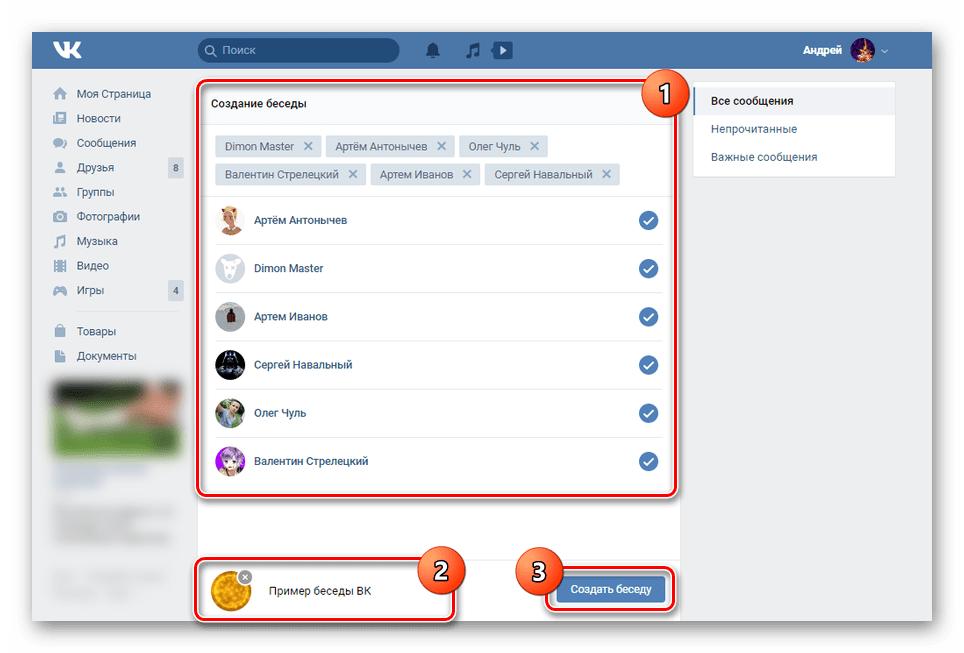
Открыв команду, к которой вы хотите иметь несколько вариантов ответа, нажмите на поле «Новый вариант ответа» для его добавления.
Порядок отправки ответов будет зависеть от выбранного параметра (случайно повторяясь, случайно не повторяясь или по порядку).
Как пользоваться макросами?Используйте макросы в сценарии и настройках, чтобы обратиться к человеку по имени, фамилии, назвать его город, текущее время или сгенерировать случайное число.
Для удобства и быстрой идентификации переменные выделяются в текстовом
поле особым цветом.
Другое
Почему я не могу отвязать свой профиль ВКонтакте?В первый раз зарегистрировавшись с помощью профиля ВКонтакте, вы устанавливаете его в качестве основного аккаунта Робочата. Основной аккаунт нельзя отвязать, чтобы мы могли идентифицировать вашу учетную запись.
Изменение основного аккаунта проводится по заявкам в поддержке.
Свяжитесь с нами, если вам нужна помощь.
Если вы хотите иметь возможность отвязывать все подключенные профили ВКонтакте, зарегистрируйтесь в Робочате по e-mail — тогда в качестве основного аккаунта будет выступать почта.
Работает ли один макрос внутри другого? На данный момент вложенность макросов может работать некорректно.
Существует ошибочное мнение, что массовая рассылка нарушает правила ВКонтакте, так как подписчики не давали разрешения на её получение. Объясняем, почему это не так.
Написавший сообществу пользователь автоматически дает согласие на получение ответных сообщений. Ему не будет разницы, является он получателем массовой рассылки по 100 тысячной аудитории или вы лично зашли к нему в диалог и отправили предложение.
Пользователь получит сообщение от сообщества и оно не станет для него неожиданностью — первым диалог начал он, хоть, возможно, это было и давно.
По сути массовая рассылка отличается от ручной отправки сообщений только тем, что делается по всем
пользователям одновременно. Из-за этого она не может классифицироваться как что-то запрещенное —
тогда придется запретить вообще любые сообщения от имени сообщества, «ведь человек не давал
согласия».
Разграничить понятия «рассылка» и «не рассылка» — невозможно.
Из-за этого она не может классифицироваться как что-то запрещенное —
тогда придется запретить вообще любые сообщения от имени сообщества, «ведь человек не давал
согласия».
Разграничить понятия «рассылка» и «не рассылка» — невозможно.
О безопасности массовых рассылок также говорит факт отсутствия хотя бы одного случая блокировки сообщества. И пока вы устраиваете таргентинговые рассылки собирая заявки от клиентов, конкуренты всё также будут бояться сделать шаг вперед.
Безопасен ли конструктор ботов? Робочат построен на открытом API. Сервис
безопасен и полностью согласован с ВКонтакте. Ваши пароли и личные данные при работе с Робочатом не
передаются.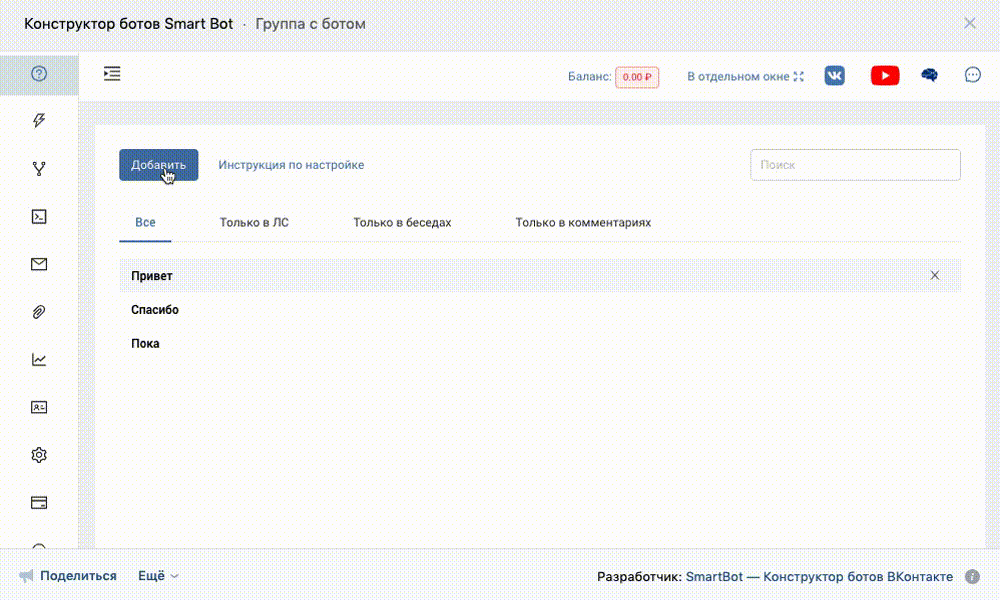
создание бота для сообщества VK
Чат-бот VK
Чат-бот ВКонтактеНачнем с определения. Чат-бот — это специальный программный алгоритм, созданный для полной или частичной автоматизации коммуникации с пользователями. Технология идеально подходит для вовлечения во взаимодействия и ответов на типовые вопросы. Сегодня можно создать бота для беседы для многих популярных социальных сетей и мессенджеров. Но для этого материала мы подготовили пошаговую инструкцию, которая расскажет, как написать бота для ВК.
С какими задачами справляется чат-бот для «ВКонтакте»
Вовлечение подписчика в дополнительные события. Программу можно настроить таким образом, чтобы после подписки на сообщество пользователю поступало предложение согласиться на рассылку, ознакомиться с акциями, посетить раздел с новинками и пр. Это мощный инструмент воздействия, так как он влияет на человека с «горячим» интересом, о чем свидетельствует факт подписки.
Удержание аудитории от выхода из группы. Если подписчик кликнет по кнопке «Отписаться», то чат-бот ВК откроет чат с вежливым предложением остаться. Здесь важно чувствовать свою аудиторию, иначе переубедить подписчика не получится. Хорошо работают скидки, смайлы, призыв вернуться позже и пр.
Быстрая помощь клиентам. Специалисты, которые занимались организацией работы службы поддержки, знают, что клиенты чаще всего задают одни и те же вопросы из довольно ограниченной подборки. Боты «ВКонтакте» после корректной настройки могут автоматически отвечать на типовые вопросы. Для качественной работы нужно просто хорошо продумать многоуровневый логический скрипт.
Проведение мероприятий. Автоматический bot в ВК может самостоятельно проводить розыгрыши, опросы и развлекать аудиторию. Это освобождает время администратора, которое можно с пользой потратить на развитие сообщества.
Зачем нужна эта технология, понятно. Теперь пришло время узнать, как сделать и добавить своего бота во ВК. В нашем примере мы будем использовать такие инструменты:
Теперь пришло время узнать, как сделать и добавить своего бота во ВК. В нашем примере мы будем использовать такие инструменты:
- рассылочный сервис Senler;
- конструктор ботов Robochat.io.
Регистрация сообщества в Robochat.io
1. Сначала зарегистрироваться в сервисе и добавить группу в личном кабинете.
Сервис Robochat
Создание бота для «ВКонтакте» в Robochat2. Разрешите инструменту доступ данным и действиям в сообществе.
Первичные настройки бота
Регистрация в сервисе создания чат-ботов3. Выберите стартовый шаблон для первичной настройки чат-бота для ВК. После этого система выполнит сопряжение группы и шаблона, а также предоставит доступ к личному кабинету.
4. На этом этапе рекомендуется сразу включить опцию, которая будет отключать бота, когда общение с пользователем начнет администратор сообщества. Для этого в левой части интерфейса управления нужно кликнуть по кнопке «Управление ботом».
Кнопка «Управление ботом»
Продвижение сайта с помощью ботовПосле этого система предложит установить время, в течение которого бот для сообщества ВК не будет самостоятельно отправлять сообщения. После сохранения изменений регистрация группы и первичная настройка бота будут завершены. Теперь самое время приступить к настройке реакций.
Реакция бота на подписку
Когда пользователь принимает решение подписаться на группу, это идеальный момент для вовлечения его в автоматическую рассылку. Новые подписчики обычно очень лояльны, поэтому они качественно вступают во взаимодействие с чат-ботом ВК. Чтобы настроить правильную реакцию алгоритма на присоединение к сообществу, нужно выполнить следующую инструкцию.
1. Перейти в раздел настроек «Реакция на подписку».
2. Сформируйте приветствие, а также предложите помощь в навигации и поиске информации.
Реакция на подписку
Настройка реакций бота на подписку пользователя3. После сохранения настроек алгоритм будет рассылать составленное сообщение всем, кто только что подписался на сообщество.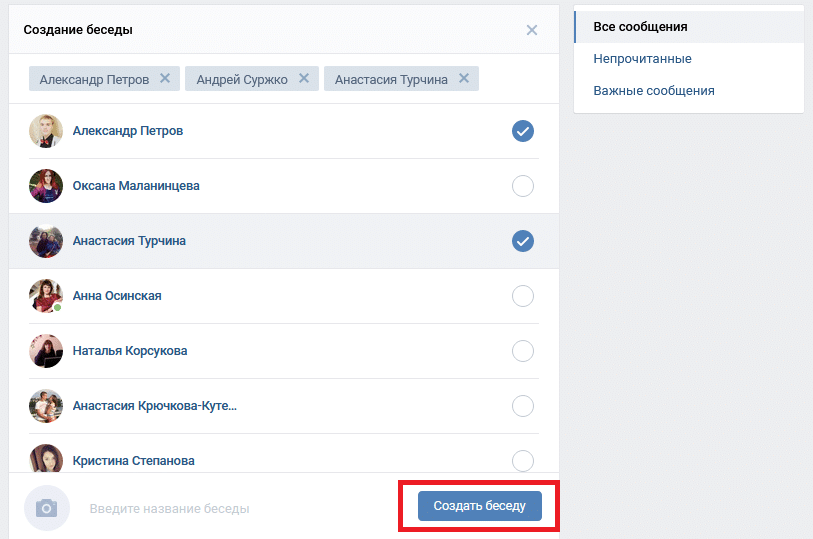
Реакция бота на отписку
Чтобы попытаться вернуть человека, который решил покинуть группу, нужно настроить раздел «Реакция на отписку». Здесь все делается аналогично предыдущему пункту, но только сообщение должно содержать убедительный, возможно даже, эмоциональный призыв остаться. К примеру, после отписки пользователь может получить такое сообщение от bot-vk: «Очень сожалеем, Игорь L. Надеемся, ты еще вернешься к нам».
Сервис рассылки Senler для отправки приветственных сообщений
Сервис Robochat создан таким образом, что приветственный контакт он выполняет только однажды, и перенастроить эту функцию нельзя. Но аналитика показывает, что один и тот же пользователь может входить и выходить из группы по несколько раз. Чтобы каждый раз приветствовать таких юзеров, можно использовать Senler.
Сервис Senler для рассылки сообщений ВК
Сервис рассылки SenlerДля применения этой возможности нужно выполнить следующую инструкцию:
1. Зарегистрируйте аккаунт и войдите в личный кабинет.
2. Во вкладке «Рассылки» нужно кликнуть по кнопке «Новая рассылка».
3. Составьте приветственное сообщение. Добавьте в форму ключевые фразы — это команды для ботов ВК, которые запускают работу алгоритма.
4. Для получения аналитики и расчета конверсии нужно поставить галочку напротив опции «Считать переходы по ссылкам».
Особенности настройки команд
Для работы с командами нужно опять вернуться в личный кабинет сервиса Robochat. Далее ориентируйтесь на следующую инструкцию.
1. Переходим во вкладку «Сценарии» и кликаем по кнопке «Создать команду».
2. В верхней форме прописывается основное ключевое слово.
3. В поле «Ответ бота» нужно добавить возможные ответы. Важно предусмотреть возможность возврата на шаг назад или в главное меню.
команды чат-бота
как составить команды для бота в ВКСоздание игры с чат-ботом
Если вы планируете разработать развлечение для пользователей на основе бота, то нужно в базовое сообщение добавить соответствующую команду типа «Поехали» или «Старт». Теперь нужно создать цепочку вопросов/ответов для самой игры.
Теперь нужно создать цепочку вопросов/ответов для самой игры.
Следующая пошаговая инструкция поможет справиться с этой задачей:
1. Создайте новую команду с первым вопросом.
2. Активируйте опцию «перейти на другую команду, если».
Игра с ботом для пользователя
Создание игр с чат-ботами ВК3. Пропишите корректный вариант ответа.
4. В сценарии нужно прописать ключ, который будет являться правильным ответом.
В итоге можно создавать продолжительные и увлекательные цепочки, которые помогут развлечь аудиторию.
Использование динамичных кнопок
В чат-бот «ВКонтакте» можно внедрить кнопки на любом этапе настройки. Чтобы интегрировать динамичные элементы в структуру чата, нужно выполнить следующие действия.
1. Перейти во вкладку «Сценарий».
2. В меню выбрать «Клавиатура команды».
3. Откроется интерфейс с кнопками, где нужно прописать ключевую фразу или слово.
4. Задаем следующее действие путем клика по «Добавить переход».
5. Прописываем сценарий для ключа, соответствующего названию кнопки.
6. Сохраняем изменения.
Настроить кнопки чат-бота можно очень гибко. Администратор может «играть» с их цветами и названиями. Динамические элементы можно внедрить на любом уровне структуры скрипта.
Настройка реакций на частые вопросы
Важно не просто добавить ботов в группу, а научить их «понимать» целевую аудитории. Поэтому настройку реакций на типовые вопросы нужно начинать не с ответов. Дело в том, что многие пользователи сначала здороваются в чате и только после ответа задают вопрос. Поэтому сначала нужно прописать реакции на все популярные варианты приветствия. После этого в разделе «Сценарии» можно формировать пул самых распространенных вопросов и реакций на них. К примеру, в подборку можно включить такие универсальные варианты, как «как купить?», «где вы находитесь?», «можете мне позвонить?», «как дела?», «скучаешь?» и пр.
Важный нюанс
Скрипт ответов на типичные вопросы не бывает идеальным. Продолжительная аналитика и доработки могут сделать его хорошим, но все равно будут случаться нестандартные ситуации. Поэтому в ответах важно предусмотреть прямую связь с администратором. Иначе пользователь просто потратит время, а свою специфическую проблему решить не сможет.
Продолжительная аналитика и доработки могут сделать его хорошим, но все равно будут случаться нестандартные ситуации. Поэтому в ответах важно предусмотреть прямую связь с администратором. Иначе пользователь просто потратит время, а свою специфическую проблему решить не сможет.
Подведем итоги
Теперь вы знаете, как создать своего бота во ВК. Это отличный инструмент для вовлечения аудитории, увеличения продаж и оптимизации рабочих процессов администратора. Используйте ботов для развития бизнеса — это бесплатно и эффективно.
Как сделать чат-бота ВКонтакте
Чат-боты здорово экономят время: можно не заходить в соцсети каждые пять минут, а просто проверять диалоги раз в день и оформлять заказы. Рассказываю, как быстро сделать чат-бота ВКонтакте, даже если не разбираетесь в коде.
Немного теории: что такое чат-боты и какими они бывают
Чат-ботами называют программы, которые общаются с пользователями по определенному сценарию.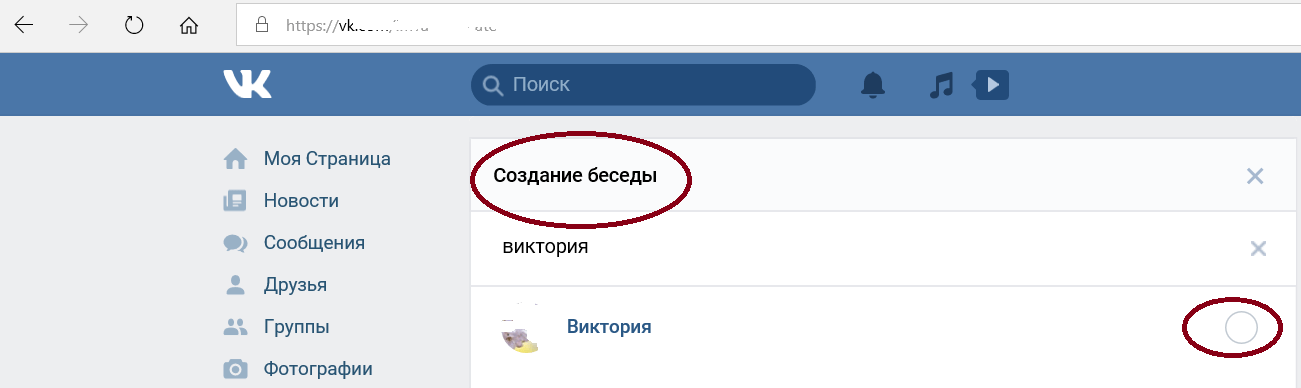 Все их можно условно разделить на несколько больших групп.
Все их можно условно разделить на несколько больших групп.
По принципу работы — на простые и продвинутые. Простые работают только по заданным командам и ничего не понимают, когда диалог идет не по сценарию. Например, если пользователь пишет с ошибками или спрашивает о товаре что-то такое, что не предусмотрел настройщик.
Этот примитивный бот на любое сообщение скидывает заранее заготовленный текстПродвинутые основаны на искусственном интеллекте. Они все время обучаются на ответах пользователей и умеют улавливать смысл сообщений. Поэтому не затупят, даже если им зададут какой-то уникальный вопрос.
Чат-бот с искусственным интеллектом может вести более-менее «живой» диалогПо способу общения — на текстовые и те, в которых пользователь выбирает команды. В первом случае человек пишет сообщение, а бот отвечает ему: тоже текстом или каким-то медиафайлом.
Во втором случае пользователь управляет ботом с помощью кнопок. Нажимает на какую-то команду, и бот выполняет ее.
Нажимает на какую-то команду, и бот выполняет ее.
Бывают комбинированные боты. Например, пользователь сначала выбирает «Информация о заказе», потом «Отследить доставку», потом вводит номер заказа. Это — комбинированный чат-бот.
По функционалу — на обычные и с дополнительными функциями. Обычные могут только общаться: ответить на вопрос, рассказать анекдот, поддержать разговор.
Продвинутые умеют передавать данные заказов в CRM-систему, брать предоплату, подбирать товар по заданным пользователем параметрам. Для этого они взаимодействуют с другим софтом: например, чтобы передать данные или взять предоплату — с CRM, а для подбора — с каталогом.
Держите пример продвинутого бота: вы пишете ему текст, он записывает его в голосовом и присылает сообщением или файлом. А еще можно выбрать дополнительные функции — изменить голос или отправить анонимку другуСамые простые чат-боты — те, которые работают по командам и консультируют по текстовым сообщениям. Сделать их проще всего. Показываю, как настраивать ответы на самые распространенные вопросы и добавлять кнопки, чтобы люди могли нажимать их, а не писать сообщения.
Сделать их проще всего. Показываю, как настраивать ответы на самые распространенные вопросы и добавлять кнопки, чтобы люди могли нажимать их, а не писать сообщения.
Пошаговая инструкция: делаем чат-бота ВКонтакте
Есть специальные сервисы для создания ботов: Robochat, BotVK, Chatgun и другие. Буду показывать процесс создания на примере Chatgun — интерфейс всех сервисов примерно одинаков, поэтому вы легко сделаете то же самое на другой платформе.
Шаг № 1. Собираем данные для бота
Мы будем делать чат-бота, который может проконсультировать людей. Поэтому нужно собрать статистику: узнать, какие вопросы задают чаще всего. Сделать это можно в CRM-системе. Если ее нет, зайдите в сообщения сообщества и посмотрите, чем интересуются пользователи. Обращений пока не так много — подумайте, какие вопросы могут задавать потенциальные покупатели: подсмотрите диалоги на форумах, почитайте FAQ на сайтах конкурентов или проследите за активностью в аналогичных сообществах.
На этом этапе у вас должен получиться список самых распространенных вопросов. Например:
Например:
- Какая упаковка?
- Можно оплатить на месте?
- Есть ли скидки?
Кстати, уже на этом этапе можно облегчить себе работу. Просто вынесите ответы на самые распространенные вопросы в меню, закрепленный пост или описание группы. Их все равно будут задавать, но уже реже.
Шаг № 2. Привязываем сообщество к сервису
Нажимаем на «Попробовать бесплатно» на главной странице и выбираем сообщество, в котором хотим установить чат-бот. Для этого у вас должен быть доступ к управлению им.
В Chatgun можно выбрать сразу несколько сообществЗатем включаем разрешение на добавление сообщений. Для этого переходим в меню сообщества и выбираем наше приложение, а потом нажимаем на «Разрешить».
Без этого сервис не сможет отправлять сообщения от имени группыШаг № 3. Прописываем сообщения пользователей и ответы
Стандартно в Chatgun можно настраивать реакции бота на разные действия пользователей — например, на оплату через VK Pay, на подписку, отписку или стикер. Но сделать это сложно — вы никогда не знаете заранее, какой стикер пришлет подписчик и как на него нужно будет отреагировать.
Но сделать это сложно — вы никогда не знаете заранее, какой стикер пришлет подписчик и как на него нужно будет отреагировать.
Поэтому настраиваем ответы на самые разные вопросы вручную. Для этого нажимаем на «Создать сценарий».
Жмем сюда, чтобы создать новый сценарий для чат-ботаКак-нибудь называем сценарий для своего удобства и прописываем ключевые слова. Ключевые слова — это словосочетания, которые содержатся в вопросе пользователя.
На первый взгляд все просто: задаем вопрос, пишем ответ, сохраняем сценарий. На самом деле нет — пользователи могут делать ошибки, использовать нестандартные формулировки и так далее. Надо научить бота распознавать все возможные вариации вопроса.
В «Ключевых словах» мы пишем не просто вопрос, а все его вариации: с ошибками и неправильным порядком слов. И указываем, что сценарий сработает, если сообщение содержит одно из ключевых слов, а не точно совпадает с ним.
Выбираем условие и пишем слова. Здесь же включите срабатывание в комментариях, и тогда чат-бот будет реагировать не только на сообщения в группе, но и на обсуждения постов
Здесь же включите срабатывание в комментариях, и тогда чат-бот будет реагировать не только на сообщения в группе, но и на обсуждения постовПролистываем чуть ниже и пишем ответ на вопрос. В него можно добавить смайлы или прикрепить какой-то файл. Чуть ниже доступны дополнительные настройки: можно включить анимацию того, что бот печатает сообщение, или отправлять ответ с задержкой в несколько секунд.
Наведите курсор на функцию, и сервис даст подсказку, как она работаетВернитесь чуть выше и сохраните сценарий. И сделайте так для всех возможных вопросов.
Нужно сделать что-то более интересное или сложное — пожалуйста, в Chatgun и других сервисах есть все необходимое для этого. Например, чат-бот может обращаться к человеку по имени и называть город, указанный в его профиле. Чтобы научить сервис делать так, добавьте в ответ переменные — скопируйте их из списка и используйте по тексту. Там, где будет переменная, чат-бот автоматически подставит соответствующие данные.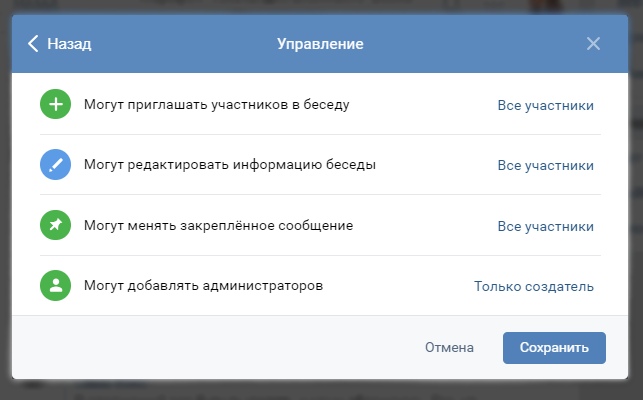
Тут же можно сделать кнопки, чтобы пользователь не писал сообщения, а управлял чат-ботом ВКонтакте командами. Заходим в сценарий ответа на первое сообщение, пишем приветствие и добавляем кнопки.
Нажимаем сначала на значок клавиатуры, потом на «Добавить ряд кнопок»И добавляем сколько угодно кнопок. Можно писать их названия, выбирать цвет и тип. А еще то, как бот отреагирует на нажатие: например, перейдет к какому-то сценарию
Нажмите сюда, чтобы выбрать сценарий для перехода из стандартных или добавленных вамиИ так можно сделать все, что угодно: например, научить чат-бота отправлять ссылку на конкретное видео, если его спрашивают об обзоре. Или добавить несколько вариантов ответов — тогда бот будет отправлять случайный или все по порядку в зависимости от настроек.
Шаг № 4. Прописываем ответ на неизвестное сообщение
Неизвестные сообщения — те, которые вы не предусмотрели, или уникальные вопросы, заданные впервые.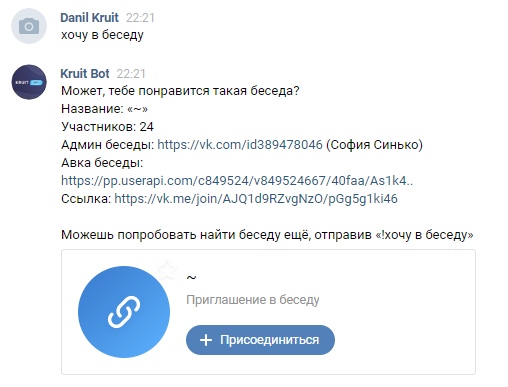 На них тоже нужно отвечать. В сценарии реакции на неизвестную команду придумайте ответ, который подошел бы любой ситуации. Можно написать просто что-то типа «Я вас не понимаю, но сейчас передам сообщение администрации группы. Они обязательно с вами свяжутся».
На них тоже нужно отвечать. В сценарии реакции на неизвестную команду придумайте ответ, который подошел бы любой ситуации. Можно написать просто что-то типа «Я вас не понимаю, но сейчас передам сообщение администрации группы. Они обязательно с вами свяжутся».
А чтобы не пропускать такие сообщения, настройте отправку неизвестных команд администратору. Тогда чат-бот перешлет вам вопрос пользователя в личку, и вы вовремя заметите его.
Активируйте функцию, а потом выберите администратора, который будет получать сообщениеКстати, такое же перенаправление можно настроить, если принимаете заказы прямо ВКонтакте. Сделайте так, что бот сам спросит все необходимые данные и просто перешлет вам сообщение об оплате.
Все, мы настроили простейшего чат-бота — он начнет консультировать пользователей и освободит вас от рутины. Совсем не обращать внимания на сообщения не получится, но вы будете тратить на обработку сообщений гораздо меньше времени.
В настройках чат-ботов, даже примитивных, есть много чего интересного — можно добавлять реакции на прикрепленные файлы, строить автоворонки продаж с помощью кнопок, делать рассылки, настраивать варианты ответов в зависимости от переменных и много чего еще. Не пожалейте пару часов и разберитесь во всех функциях, чтобы потом сэкономить намного больше времени.
Не пожалейте пару часов и разберитесь во всех функциях, чтобы потом сэкономить намного больше времени.
А если хотите сэкономить время не только на сообщениях, но и на постах, используйте SMMplanner. Планируйте в нем публикации на несколько недель вперед. SMMplanner будет публиковать посты, чат-бот — отвечать на вопросы в комментариях, а вы сможете заняться развитием бизнеса.
Скорее регистрируйтесь в SMMplanner и пробуйте описанное в статье!Сообщения с сайта в беседу VK [Не поддерживается]
UNSUPPORTED — Не поддерживается более!1. Создайте беседу во ВКонтакте
Спойлер: Скриншот 2. Создайте новую группу во ВКонтакте Спойлер: Скриншот 3. В настройках сообщества перейдите на вкладку «Сообщения», включите раздел сообщений, после перейдите во вкладку «Настройки для ботов» Спойлер: Скриншот 4. Включите «Возможности ботов» и разрешите сообщество добавлять в беседы Спойлер: Скриншот
5. Откройте «Настройки» -> «Работа с API» и нажмите «Создать ключ» Спойлер: Скриншот
6. Поставьте галочку напротив «Разрешить приложению доступ к сообщениям сообщества «и нажмите кнопку
Включите «Возможности ботов» и разрешите сообщество добавлять в беседы Спойлер: Скриншот
5. Откройте «Настройки» -> «Работа с API» и нажмите «Создать ключ» Спойлер: Скриншот
6. Поставьте галочку напротив «Разрешить приложению доступ к сообщениям сообщества «и нажмите кнопку7. Подтвердите действие Спойлер: Скриншот 8. Скопируйте полученный ключ Спойлер: Скриншот 9. Переходите на страницу Регистрация беседы | OneR™ . В поле логин придумайте свой логин и запомните, а в поле «access_token от группы вк» запишите ключ из пункта 8. Не забудьте нажать «Зарегистрировать» Спойлер: Скриншот 10. Скачайте файл «index.html» с этого ресурса и закиньте на хостинг
11. Откройте этот файл и на 64 строке будет логин. Замените его на полученный вами в пункте 9.
 Просто замените и сохраните
Просто замените и сохраните12. Вернитесь на страницу сообщества и нажмите кнопку «Добавить в беседу», выберите беседу из пункта 1 и добавьте нашего бота туда Спойлер: Скриншот 13. Откройте файл index.html на вашем сайте. Если вы положили файл в папку «send», то откройте http://вашсайт.ru/send
14. Заполните все поля и протестируйте Спойлер: Скриншот 15. (NO) — перед именем = не установлен пароль и возможно, пишет не тот, чье имя написано
16. Чтобы установить пароль, перейдите на сайт -> Устнановка пароля | OneR™ и заполните поля Спойлер: Скриншот 17. Теперь на странице отправки сообщений на вашем сайте не забудьте ввести в поле «Ключ от имени» ваш пароль, созданный в п. 16
18. Финальный тест. Как мы видим, перед сообщением появился префикс «(OF)».
 Мы можем быть уверены, что это написал именно он, а никто другой Спойлер: Скриншот
19. Установка завершена!
Мы можем быть уверены, что это написал именно он, а никто другой Спойлер: Скриншот
19. Установка завершена!vk-chat-bot — npm
Пакет для удобного создания чат-ботов для сообществ ВКонтакте ( групп ). Использует Callback API. документация » ⋅ список изменений » ⋅ особенности ⋅ использование ⋅ способствуя ⋅ лицензия
Характеристики
- Простота использования — настройка поведения проста — см. 2. Настройка поведения ниже
- Соблюдает квоту — пакет вызывает VK API не чаще 20 раз в секунду, поэтому вы не превышаете квоту
Версию API ВКонтакте, используемую этим пакетом, можно найти здесь.
Использование
Установка
$ пряжа добавить vk-chat-bot
Пример
Пример бота можно найти в репозитории u32i64 / vk-chat-bot-example .
Развертывание на Glitch
Просто нажмите кнопку ниже и перейдите к файлу
SETUP.mdтам:Развертывание на Heroku
Вы можете найти пошаговое руководство по развертыванию примера в Heroku здесь.
Быстрый старт
1. Препарат
Во-первых, require () пакет:
const vk = require ('vk-chat-bot');
Затем создайте своего бота с помощью функции vk.bot (см. Объект Params для получения дополнительной информации о params ):
const params = {
vkToken: 'your_vk_access_token',
confirmToken: 'f123456',
groupId: 1234567,
secret: 's3r10us1y_s3cr30002,
0002: 0002, 00030003 '};
var {bot, core} = vk.бот (параметры);
2. Настройка поведения
См. Вики Core , чтобы узнать больше о функциях поведения. Вот несколько примеров:
Вот несколько примеров:
const {Цвет, кнопка, клавиатура} = vk.kbd;
var kbd = new Keyboard ([
[
button.text ('Secondary'),
button.text ('Primary', Color.Primary),
button.text ('Negative', Color.Negative),
button.text ('Positive', Color.Positive)
],
[
button.текст ('Максимум строк - 10, столбцов - 4.')
],
]);
core.on ('start', $ => {
$ .text ('Спасибо за сообщение! Выберите один из вариантов ниже:');
$ .keyboard (kbd);
});
core.cmd ('help', $ => {
$ .text ('Test Bot v1.0' + core.help ());
$ .attach (' photo ', 6492, 456240778);
},' показывает справочное сообщение ');
ядро.regex (/ h (i | ello | ey) / i, $ => {
$ .text ('Здравствуйте, я тестовый бот. Вы сказали:' + $ .msg);
});
3. Запустите!
Запустите!
Запуск бота:
Бот будет записывать некоторую полезную информацию, дополнительную информацию см. В документации по ведению журнала.
Содействие
- Что-то не так или у вас есть запрос функции? Откройте вопрос.
- Знаете как сделать
vk-chat-botлучше? Откройте запрос на перенос!
Лицензия
Этот проект находится под лицензией MIT .
как сделать чат-бота для общения или активности в группе — SMM продвижение
Чат-бот ВКонтакте — один из инструментов для общения с подписчиками. Это программа, которая отвечает на сообщения пользователей в соответствии с заданным алгоритмом. Подписчик пишет в чат сообщества или публичную страницу, а в ответ получает заранее подготовленное сообщение.
Чат-бот с базой рецептов Чат-боты помогут оптимизировать рутинную работу SMM-специалиста. Вам не нужно постоянно быть на связи и отслеживать новые сообщения в сообществе — программа сделает это за вас. Чат-бот ответит на стандартные вопросы подписчиков — о цене, способах доставки и способах оплаты, — расскажет об актуальных акциях и скидках, а также поможет рассчитать стоимость услуг. Вы можете посвятить сэкономленное время более важным делам — например, созданию контента или ведению переговоров о сотрудничестве с блогерами.
Чат-бот ответит на стандартные вопросы подписчиков — о цене, способах доставки и способах оплаты, — расскажет об актуальных акциях и скидках, а также поможет рассчитать стоимость услуг. Вы можете посвятить сэкономленное время более важным делам — например, созданию контента или ведению переговоров о сотрудничестве с блогерами.
Рекомендуем : Jesica — это приложение для продвижения Instagram (от создателей Instaplus.меня). Установите Jesica на свой телефон или компьютер Android, и приложению понравится, подпишется и откажется от подписки, как если бы вы делали это сами:
- Нет блоков. Пределы работают так, как будто вы делаете все вручную.
- Безопасно. Вам не нужно вводить пароль для своей учетной записи.
- Высокая скорость. Вы можете ставить до 1000 лайков и 500 подписок в день.
Попробовать 5 дней бесплатно >>
Реклама
Читайте также: Лучшие конструкторы чат-ботов
Типы ботов
Чат-боты можно классифицировать по типу и назначению. По первому критерию различают два типа программ — примитивные и продвинутые.
По первому критерию различают два типа программ — примитивные и продвинутые.
Примитивные чат-боты отвечают на сообщения, содержащие кодовое слово. Если пользователь вводит исходное сообщение — не в соответствии с предложенным шаблоном — программа не ответит ему или сообщит, что он не понял команду.
Опытные чат-боты понимают любые запросы пользователей и стараются дать на них актуальный ответ. Вам не придется искать слова в надежде сформулировать запрос — программа с искусственным интеллектом поймет пользователя в любом случае.
Продвинутые чат-боты понимают не только текст, но и голосовые команды. Они постоянно учатся, пополняя коллекцию знаний из диалогов с пользователями.
Примитивный чат-бот можно создать бесплатно без каких-либо специальных знаний и опыта. Создание продвинутого чат-бота — сложный процесс, требующий участия программистов.
Существует еще одна классификация чат-ботов — по типу цели. Здесь можно выделить четыре типа программ:
- Помощники.
 Чат-боты этого типа найдут нужную информацию — например, прогноз погоды в ближайшем городе — помогут заказать еду в офис или найти самый дешевый авиабилет. Понятны только общие сообщения.
Чат-боты этого типа найдут нужную информацию — например, прогноз погоды в ближайшем городе — помогут заказать еду в офис или найти самый дешевый авиабилет. Понятны только общие сообщения. - Искусственный интеллект. Очень продвинутые чат-боты. Их можно обучить всему — закрывать клиентов на сделку, искать пользователя с необходимой информацией и т. Д.
- Бизнес-боты. Полезный инструмент для бизнес-сообщества.В таком чат-боте можно «сшить» список рассылки с цепочкой писем для приглашения людей на вебинар или марафон, автоответчик с уведомлением, когда пользователи совершают какие-либо действия в сообществе.
- Игры. С помощью этого чат-бота вы можете играть в виселицу, рулетку или в любую другую простую игру. Такие программы легко имитируют действия человека, так как основаны на искусственном интеллекте.
Чат-бот должен создаваться только тогда, когда вы определили свои цели. Если вам нужен бот-помощник, который будет подогревать лиды или доводить их до сделки за вас, обращайтесь к нашим специалистам. Вы можете сделать простого чат-бота — для отправки сообщений, увеличения активности группы или увеличения количества подписчиков — самостоятельно.
Вы можете сделать простого чат-бота — для отправки сообщений, увеличения активности группы или увеличения количества подписчиков — самостоятельно.
Как создать чат-бота ВКонтакте для сообщений
Простой бот, который будет отвечать на сообщения подписчиков, можно сделать самостоятельно. Я покажу вам, как это сделать, на примере сервиса Robochat.io.
Robochat.io — условно-бесплатный сервис для создания чат-ботов ВКонтакте. Если у паблика до 50 000 подписчиков, можно бесплатно создать бота.Владельцам сообществ с большей аудиторией придется покупать платную подписку — от 399 до 999 рублей в месяц. Чем дороже подписка, тем больше возможностей будет у чат-бота. Например, премиум подписка на 999 рублей позволяет создать бота с плагинами для оплаты, отправки случайных фото и видео, раздачи купонов и т. Д.
Чтобы создать чат-бота в Robochat.io, зайдите на сайт сервиса и авторизуйтесь. Используйте данные своего профиля ВКонтакте или пройдите стандартную регистрацию на почту.
После авторизации подключите сообщество, для которого вы хотите создать чат-бота. Нажмите кнопку «Подключить бота».
Сервис покажет список сообществ, в которых у вас есть права лидера. Выберите паблик в списке и нажмите кнопку «Подключиться».
Сервис запросит доступ к управлению сообществом. Щелкните по кнопке «Разрешить».
Сервис отправит сообщение с инструкциями по настройке.Проверьте это и начните настраивать чат-бота.
После подключения сообщества сервис предложит настроить собственный шаблон чат-бота. Попробуйте создать его с нуля или воспользуйтесь готовыми шаблонами. Щелкните вкладку «Шаблоны» и просмотрите примеры.
У каждого шаблона есть мини-описание, с помощью которого вы легко сможете выбрать подходящего бота для своего паблика. Нажмите кнопку «Предварительный просмотр», чтобы увидеть пример работы чат-бота.
Сервис перенаправит вас в сообщество ВКонтакте, где настроен такой бот. Просто опубликуйте сообщения в сообществе, чтобы увидеть, как работает программа.
Просто опубликуйте сообщения в сообществе, чтобы увидеть, как работает программа.
Выбранный шаблон отображается на панели. Вам просто нужно настроить бота.
Нажмите на шаблон и выберите, что и как бот должен ответить.
Для каждой реакции напишите текст сообщения.
Не забудьте сохранить ваши реакции. Когда шаблон будет готов, подключите бота к сообществу, нажав кнопку «Подключить группу».
После подключения сообщества проверьте, как работает чат-бот. Напишите любое сообщение сообществу и посмотрите, что вам ответит бот.
Помните, что такой чат-бот будет отвечать только на сообщения подписчиков. Вам нужно будет найти способ побудить людей публиковать общедоступные сообщения. Расскажите в посте, что в вашем сообществе появился чат-бот, который поможет оформить заказ или найти самый дешевый билет, даст ссылку на полезный материал или расскажет интересные новости.Разместите на стене обучающий пост или периодически напоминайте подписчикам о новой функции в сообществе.
Интересно: Как раскрутить группу в ВК с нуля
Как сделать бота ВКонтакте для групповой активности
Создать бота для повышения активности в группе можно не выходя из ВКонтакте. Перейдите в сообщество, которое вы возглавляете, щелкните раздел «Управление», найдите «Приложения» в настройках сообщества.
Найдите «Smart Bot Constructor» в списке приложений и добавьте его в сообщество, нажав кнопку «Добавить».
После добавления приложение появится в списке. Щелкните по нему, чтобы перейти к настройке.
Приложение запросит доступ к сообществу, после чего откроется окно, в котором можно настроить бота.
Отредактируйте ответы на стандартные сообщения — «Привет», «Спасибо» и «Пока» — или создайте новый, нажав кнопку «Добавить».
Ответ бота можно настроить так, чтобы он совпадал с точной или похожей фразой в сообщении подписчика.Добавьте условия и выберите тип соответствия.
Далее введите текст сообщения бота.
Вы можете дождаться ответа подписчика или добавить в цепочку еще одно сообщение, которое бот будет отправлять через определенный интервал. Нажмите кнопку «Добавить шаг» и выберите действие для чат-бота.
Вы можете установить таймер между сообщениями, отправить другое сообщение с помощью бота с голосованием, ссылкой на пост, картинками или видео.
Если вы хотите изменить последовательность действий чат-бота, просто переместите блок с ответом в нужное место, удерживая иконку с сеткой.
Сохраните цепочку, нажав кнопку «Сохранить». Обязательно проверьте, как себя поведет чат-бот — пишите в сообщения сообщества и смотрите ответы.
После настройки чат-бота обязательно расскажите подписчикам о новой функции. Постарайтесь сделать автоответчик полезным для ваших пользователей, а не просто ради галочки.
Статья по теме: Самые необходимые виджеты для группы ВКонтакте
Боты для накрутки подписчиков и рассылки приглашений
Иногда владельцы пабликов ВКонтакте проводят массовую рассылку сообщений с призывом присоединиться к сообществу. Или ветряных абонентов в группу по массовым приглашениям. Это действенный, но не совсем легальный способ продвижения. За такую активность вы можете получить бан от администрации социальной сети. Чтобы не потерять аккаунт, зарегистрируйте фейковую страницу для отправки сообщений.
Или ветряных абонентов в группу по массовым приглашениям. Это действенный, но не совсем легальный способ продвижения. За такую активность вы можете получить бан от администрации социальной сети. Чтобы не потерять аккаунт, зарегистрируйте фейковую страницу для отправки сообщений.
К сожалению, сейчас невозможно создать фейковый аккаунт без указания номера телефона. Для подтверждения регистрации вам нужно будет отправить бесплатное сообщение с секретным кодом. Таким образом, администрация ВКонтакте пытается бороться со спамерами.
Есть сайты, где можно купить фальшивый аккаунт у друзей. Стоимость зависит от возраста профиля и количества друзей — от 150 до 300 рублей. Вы также можете использовать такой инструмент для накрутки подписчиков сообщества, но не факт, что после перевода денег вы получите логин и пароль от своей учетной записи.
Чтобы не тратить зря деньги, лучше купить новую симку, зарегистрировать для нее аккаунт, заполнить хотя бы профиль и начать отправлять сообщения. Желательно размещать на стене 5-10 постов через равные промежутки времени — например, через 1-2 дня — чтобы у пользователей социальных сетей сложилось впечатление, что они реальный человек, а не бот.
Желательно размещать на стене 5-10 постов через равные промежутки времени — например, через 1-2 дня — чтобы у пользователей социальных сетей сложилось впечатление, что они реальный человек, а не бот.
Постарайтесь не отправлять приглашение в группу в первом сообщении — за это вы быстро получите бан от администрации из-за жалоб пользователей. Поприветствуйте, скажите что-нибудь оригинальное, а затем отправьте группе сообщение со стандартным приглашением.
Продвижение с поддельными аккаунтами требует времени.Лучше использовать белые методы привлечения подписчиков в группу — урожай и таргетированную рекламу — чем рассылать приглашения и ждать, пока страницу забанят.
БотыВКонтакте — отличный инструмент, который поможет вам избавиться от рутины. Используйте их правильно, чтобы увеличить активность и размер аудитории в сообществе, не вырывая бан у администрации ВКонтакте.
Как настроить мессенджеры в живом чате | Живой чат | Справочный центр
В последнее время предоставление поддержки становится все более автоматизированным, и UseResponse помогает сделать ваших клиентов более счастливыми, предоставляя различные каналы поддержки в чате.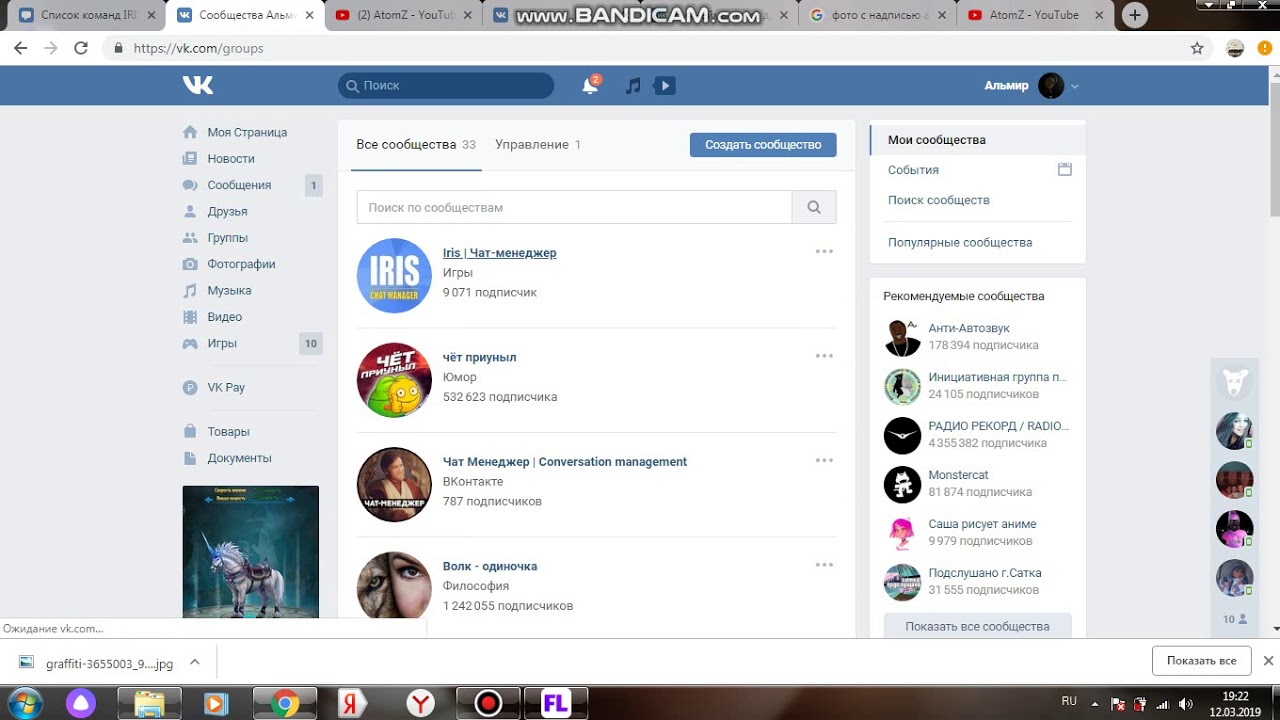
Эта статья расскажет вам, как добавить ботов и общедоступные учетные записи для обеспечения поддержки с помощью решения UseResponse Live Chat в популярных мессенджерах.
Для начала вам нужно включить необходимые мессенджеры в Администрирование »Приложения.
Для настройки мессенджеров потребуется некоторое время, и наша служба поддержки поможет вам, если у вас возникнут проблемы.
Facebook Messenger Setup
Прежде всего, вам необходимо создать хотя бы одну публичную страницу компании в своей учетной записи Facebook.
После создания страницы в разделе «Администрирование» »Каналы поддержки нажмите« Создать »Facebook в правом верхнем углу. Авторизуйтесь с учетной записью администратора страницы Facebook вашей компании.
После авторизации выберите эту страницу во всплывающем окне и продолжайте.
Теперь у вас будет возможность для пользователей во внешнем интерфейсе выбрать Facebook Messenger в качестве опции для написания агентам службы поддержки вашей компании, и как только они ответят в бэкэнде UseResponse, пользователи будут получать ответы в своих учетных записях Facebook.
WeChat — один из самых мощных социальных мессенджеров, которым пользуются более миллиарда пользователей. Чтобы добавить WeChat в качестве канала поддержки в UseResponse, у вас должна быть официальная учетная запись WeChat, которую можно создать здесь, нажав кнопку «Зарегистрироваться».
- ИспользуетсяОтвет в администрации »Каналы поддержки нажмите« Создать »» WeChat вверху справа:
— введите заголовок бота WeChat;
— Вставить AppID и AppSecret из учетной записи WeChat;
— Сгенерируйте любой случайный токен самостоятельно, сохраните его для дальнейшего использования;
— прикрепить изображение QR-кода, взятое из учетной записи WeChat;
— Если у вас несколько профилей виджетов чата, укажите те, для которых будет использоваться WeChat;
— Нажмите «Отправить» и скопируйте отображаемый URL. - В настройках учетной записи WeChat вставьте скопированный URL и ранее сгенерированный токен, добавьте следующий IP-адрес 116.203.136.55 в белый список;
- Сохраните детали конфигурации в учетной записи WeChat;
- Вернитесь в область администрирования UseResponse и нажмите «Отправить» во всплывающем окне.

Ваша учетная запись WeChat успешно создана в UseResponse.
Telegram — самый перспективный мессенджер на рынке. Чтобы добавить поддержку Telegram, вам нужно сначала создать бота.
- Откройте Telegram на мобильном устройстве или в веб-версии и найдите контакт BotFather;
- В контакте введите / newbot и ответьте на вопросы о имени бота и бот-слаге;
- Введите ярлык, который должен заканчиваться на боте. Например, useresponsebot;
- Возьмите предоставленный токен и добавьте его во всплывающее окно UseResponse при добавлении телеграммы в качестве канала поддержки в разделе «Администрирование» »Каналы поддержки.
Групповые чаты в Telegram
Также есть возможность предложить поддержку в групповых чатах в Telegram.В контакте BotFather введите / mybots, выберите своего бота из списка — Настройки — AllowGroups, для которых установлено значение Да, а Настройки — GroupPrivacy выключите. Чтобы связаться со службой поддержки, ваши клиенты должны добавить учетную запись бота в свою группу и начать диалог.
Примечание: триггеры на входящие сообщения чата и сценарии чат-бота будут отключены в групповых чатах.
Канал Viber предоставляет доступ к менеджеру аккаунтов Viber для создания бота, который будет работать с UseResponse.
- Перейти на страницу отправки бота Viber;
- Создайте менеджер учетных записей Viber для своего рабочего телефона и войдите в систему;
- Создайте бота и введите все учетные данные о своей компании, загрузите логотип компании и т. Д .;
- После того, как вы заполните профиль Viber, возьмите ключ аутентификации и введите его во всплывающем окне UseResponse, где вы добавляете Viber в Администрирование »Каналы поддержки.
ВКонтакте — это российская социальная сеть, которая позволяет клиентам оказывать поддержку в UseResponse, используя общедоступную страницу ВКонтакте, и встраивать ее в качестве поддерживаемого мессенджера.
- Прежде всего, вам необходимо создать публичную страницу в своей учетной записи.
 Зайдите в Группы ВКонтакте и нажмите Создать сообщество. В появившемся окне введите официальный заголовок и выберите его в качестве общедоступной страницы;
Зайдите в Группы ВКонтакте и нажмите Создать сообщество. В появившемся окне введите официальный заголовок и выберите его в качестве общедоступной страницы; - На публичной странице нажмите «Управление сообществом» (настройки страницы) — «Сообщения» — «Включить сообщения» — «Сохранить»;
- В UseResponse добавьте ВК в качестве канала в Администрирование »Каналы поддержки. Во всплывающем окне нажмите страницу Подключить ВК. Подтвердите разрешения и нажмите «Отправить», и он снова попросит вас предоставить разрешения, которые вам необходимо подтвердить.
Теперь вы можете использовать официальный мессенджер ВКонтакте в своем виджете в качестве опции.
Настройка линии
Чтобы добавить мессенджер Line в каналы поддержки, вам необходимо создать бота в учетной записи Line dev. Пожалуйста, обратитесь к статье Подключение Line Messenger к UseResponse, чтобы получить подробные инструкции по интеграции.
Услуги по разработке чат-ботов для вашего сайта
Что такое чат-бот?
Чат-бот — это сервис, работающий на основе сценария или искусственного интеллекта, который может имитировать разговор или чат с пользователем через веб-сайты, мобильные приложения, службы обмена сообщениями или по телефону.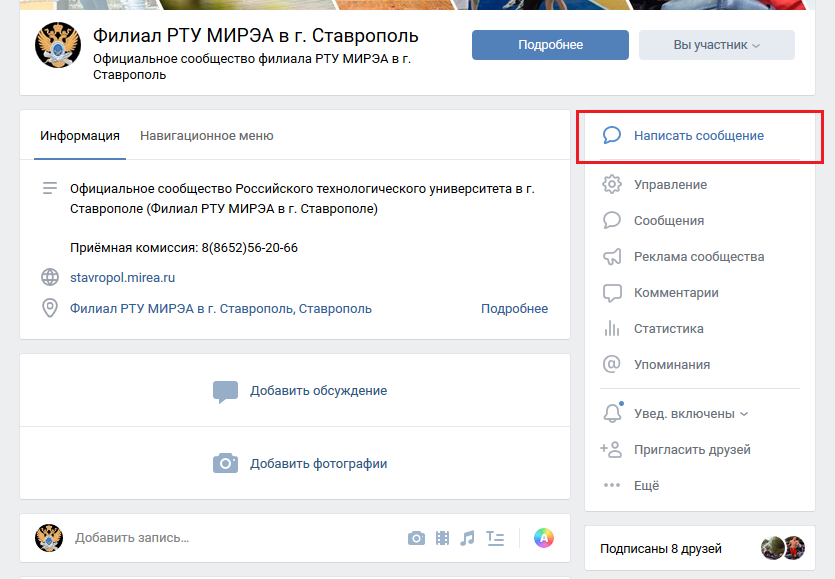
Чем чат-боты отличаются от живых чатов?
В живом чате клиент взаимодействует с человеком, тогда как чат-бот — это машина, которая управляется либо сценарием, либо искусственным интеллектом. Чат-бот отличается от живого чата по-разному. У него более короткое время отклика, он доступен 24/7 и более экономичен, чем живой чат. Однако чат-боту не хватает человеческого контакта, и многие вопросы могут остаться без ответа.
Какие бывают типы чат-ботов?
Различные типы чат-ботов включают чат-ботов на основе правил / кнопок, которые имеют определенный сценарий и предоставляют варианты меню, по которым клиенты могут щелкнуть; контекстные чат-боты, которые используют искусственный интеллект и машинное обучение, чтобы общаться с пользователями и учиться на них; и голосовые чат-боты, такие как Siri и Alexa, которые принимают вводимые пользователем данные посредством голоса и «разговаривают» с пользователями.
Как чат-боты могут улучшить качество обслуживания клиентов?
Чат-боты обеспечивают круглосуточное обслуживание, независимо от часового пояса, и могут беспрепятственно собирать отзывы и сведения о клиентах. Кроме того, они обслуживают нескольких клиентов одновременно и упрощают процесс покупки, выполняя все операции, от выбора продукта до фактической покупки, на самом боте.
Кроме того, они обслуживают нескольких клиентов одновременно и упрощают процесс покупки, выполняя все операции, от выбора продукта до фактической покупки, на самом боте.
Как сделать чат-бота?
Процесс создания чат-бота начинается с его дизайна, в котором определяются взаимодействие между пользователем и чат-ботом, личность чат-бота, то, что он скажет, и что, как ожидается, скажет клиент.За этим следует создание чат-бота, где сценарий загружается в платформу для создания чат-бота, а иногда возможности искусственного интеллекта интегрируются в чат-бота.
Как работают чат-боты?
Есть две основные категории чат-ботов. Чат-боты на основе правил используют запрограммированные скрипты для взаимодействия с пользователями. Они отвечают на основе вариантов, которые выбирают пользователи, и они запрограммированы на распознавание определенных ключевых слов и соответствующий ответ. Чат-боты с ИИ используют искусственный интеллект и обработку естественного языка для понимания структуры предложений.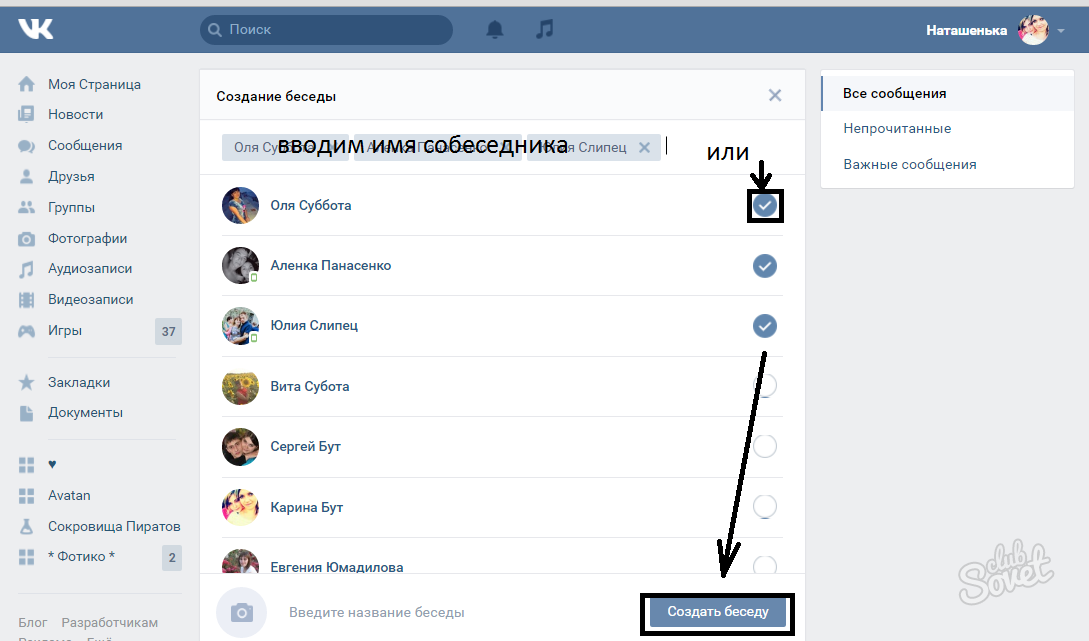 Они лучше понимают, что сказать, наблюдая за правильными и неправильными ответами.
Они лучше понимают, что сказать, наблюдая за правильными и неправильными ответами.
=== Чат Bro Live Group Chat ===
Авторы: chatbro, yozeg
Ссылка для пожертвования: https://chatbro.com
Теги: чат, плагин чата, живой чат, телеграмм чат, виджет чата, бесплатный чат, бесплатный живой чат, wordpress чат, wordpress live чат, веб-чат, интеграция телеграмм, чат на сайте, чат на сайте, программное обеспечение для чата, услуги чата, поддержка в реальном времени , веб-чат, онлайн-чат, IM-чат, онлайн-чат, веб-поддержка, программное обеспечение для живого чата, онлайн-чат, онлайн-поддержка, видеочат, голосовой чат, snapengage, webrtc, плагин для чата facebook, чат facebook, facebook, мессенджер facebook, мессенджер, живой чат facebook, четкость, чистый чат, purechat, zendesk, чат zendesk, liveagent, olark, happyfox, чат, чат, поддержка, comm100, kayako, zoho, zoho salesiq, userlike, userengage, drift, livehelpnow, live помогите сейчас, домофон, freshdesk, zendesk, clickdesk, liveperson, live person, bold360, velaro, hubspot, salesforce, zapier, zopim, mailchimp, im chat, slack, casengo, tagove, mylivechat, мой чат, livezilla, chatrify, live инструмент чата, виджет живого чата, кнопка живой поддержки, решение живого чата, программное обеспечение обслуживания клиентов ПО, чат, чат службы поддержки, кнопка живого чата, поддержка wp livechat, tidio, jivochat, formilla, tawk, tawkto, tawk. to livechat inc, livechatinc, live chat inc, Revechat, iflychat, Telegram, групповой чат, плагин чат, живая помощь, помощь в чате, виджет чата, плагин поддержки в реальном времени, плагин поддержки чата
Требуется минимум: 3.5
Проверено до: 5.0
Требуется PHP: 5.6
Стабильный тег: 3.0.3
Лицензия: GPLv2 Chat Bro — чат для вашего сайта Chat. Превращает чат в Telegram Chat или VK Chat в чат Live Chat на вашем сайте. Позволяет вашим посетителям общаться в чате в живой группе == Описание == [ChatBro] (https: //www.chatbro.com) — живой групповой чат для вашего сайта. == Почему именно ChatBro? == * Поддержка [Telegram] (https://telegram.org/), [VK] (https://vk.com) чатов и каналов
* Аудио, фото и видео превью
* Конструктор веб-чата
* Мобильная версия
* Очень быстро
* Проиндексировано поисковыми роботами == Простая установка ==
После установки плагина просто назовите свой чат. Чат можно легко настроить с помощью инструмента визуального конструктора чата. Вы можете изменить цветовую схему, размер, исходное состояние и т.
to livechat inc, livechatinc, live chat inc, Revechat, iflychat, Telegram, групповой чат, плагин чат, живая помощь, помощь в чате, виджет чата, плагин поддержки в реальном времени, плагин поддержки чата
Требуется минимум: 3.5
Проверено до: 5.0
Требуется PHP: 5.6
Стабильный тег: 3.0.3
Лицензия: GPLv2 Chat Bro — чат для вашего сайта Chat. Превращает чат в Telegram Chat или VK Chat в чат Live Chat на вашем сайте. Позволяет вашим посетителям общаться в чате в живой группе == Описание == [ChatBro] (https: //www.chatbro.com) — живой групповой чат для вашего сайта. == Почему именно ChatBro? == * Поддержка [Telegram] (https://telegram.org/), [VK] (https://vk.com) чатов и каналов
* Аудио, фото и видео превью
* Конструктор веб-чата
* Мобильная версия
* Очень быстро
* Проиндексировано поисковыми роботами == Простая установка ==
После установки плагина просто назовите свой чат. Чат можно легко настроить с помощью инструмента визуального конструктора чата. Вы можете изменить цветовую схему, размер, исходное состояние и т. Д. == Ссылка на Telegram ==
Добавьте [@chatbrobot] (https: // telegram.me / chatbrobot? startgroup = chat) в свой чат или канал Telegram. Отправить / синхронизировать команду в случае канала. Вы получите URL-адрес синхронизации от бота. = Групповой чат лучше рядового с операторами =
Большинство людей просто читают чат и видят реакцию администратора, чтобы понять, что сайт функционален и адекватен. При необходимости вы можете поговорить с посетителем наедине. == Открытый исходный код ==
Плагин ChatBro — это проект с открытым исходным кодом. Вы можете получить [исходный код] (https://github.com/NikolayLiber/chatbro-plugin) с GitHub.Запросы на вытягивание приветствуются. == Часто задаваемые вопросы == = Как добавить в чат новых администраторов? знак равно
Администратор чата мог быть только один. = Как связать группу / супергруппу Telegram с веб-чатом? знак равно
Добавьте @ChatbroBot в группу. Бот отправит ссылку через личное сообщение, с помощью которой вы сможете связать веб-чат и группу / супергруппу Telegram.
Д. == Ссылка на Telegram ==
Добавьте [@chatbrobot] (https: // telegram.me / chatbrobot? startgroup = chat) в свой чат или канал Telegram. Отправить / синхронизировать команду в случае канала. Вы получите URL-адрес синхронизации от бота. = Групповой чат лучше рядового с операторами =
Большинство людей просто читают чат и видят реакцию администратора, чтобы понять, что сайт функционален и адекватен. При необходимости вы можете поговорить с посетителем наедине. == Открытый исходный код ==
Плагин ChatBro — это проект с открытым исходным кодом. Вы можете получить [исходный код] (https://github.com/NikolayLiber/chatbro-plugin) с GitHub.Запросы на вытягивание приветствуются. == Часто задаваемые вопросы == = Как добавить в чат новых администраторов? знак равно
Администратор чата мог быть только один. = Как связать группу / супергруппу Telegram с веб-чатом? знак равно
Добавьте @ChatbroBot в группу. Бот отправит ссылку через личное сообщение, с помощью которой вы сможете связать веб-чат и группу / супергруппу Telegram. = Как связать Telegram-канал с веб-чатом? знак равно
Добавьте @ChatbroBot на выбранный канал в качестве администратора и введите «/ sync» в канале.Бот пришлет ссылку для синхронизации. = Не могу добавить бота в канал =
Используйте настольную версию Telegram. Добавьте бота как администратора (вы не можете добавить бота как обычного пользователя). = Подходит ли ваш сервис для трансляции Telegram-канала на сайт? знак равно
Наш сервис отлично подходит для этого. Чтобы отправлять сообщения на одну сторону (канал -> веб-чат), настройте веб-чат так, чтобы он не позволял отправлять сообщения. Дополнительно вы можете настроить бота так, чтобы он не мог писать в канал.= Как убрать синхронизацию веб-чата с группой / беседой? знак равно
Сделать это можно двумя способами:
* Удалить бота из беседы / группы / супергруппы / канала. Синхронизация будет автоматически удалена, в личные сообщения будет отправлено оповещение.
* В редакторе чата в блоке «Синхронизация с мессенджерами» можно увидеть все активные ссылки и удалить их.
= Как связать Telegram-канал с веб-чатом? знак равно
Добавьте @ChatbroBot на выбранный канал в качестве администратора и введите «/ sync» в канале.Бот пришлет ссылку для синхронизации. = Не могу добавить бота в канал =
Используйте настольную версию Telegram. Добавьте бота как администратора (вы не можете добавить бота как обычного пользователя). = Подходит ли ваш сервис для трансляции Telegram-канала на сайт? знак равно
Наш сервис отлично подходит для этого. Чтобы отправлять сообщения на одну сторону (канал -> веб-чат), настройте веб-чат так, чтобы он не позволял отправлять сообщения. Дополнительно вы можете настроить бота так, чтобы он не мог писать в канал.= Как убрать синхронизацию веб-чата с группой / беседой? знак равно
Сделать это можно двумя способами:
* Удалить бота из беседы / группы / супергруппы / канала. Синхронизация будет автоматически удалена, в личные сообщения будет отправлено оповещение.
* В редакторе чата в блоке «Синхронизация с мессенджерами» можно увидеть все активные ссылки и удалить их.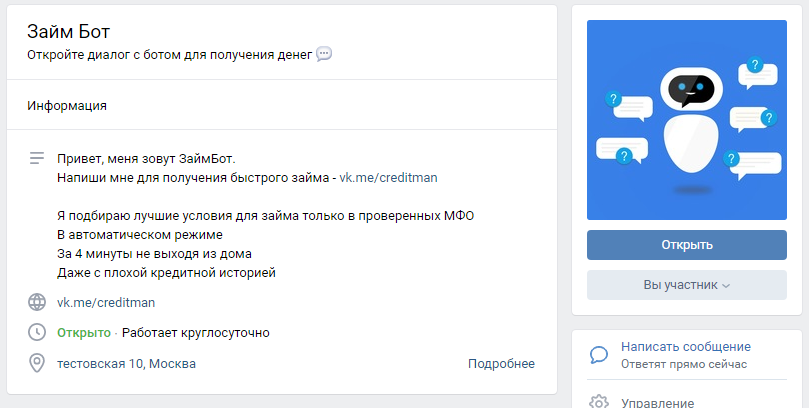 = Могу ли я добавить своего бота для синхронизации сообщений? знак равно
Вы можете добавить своего бота. Он будет работать так же, как и стандартный, и вы сможете его контролировать.Есть 2 типа ботов: Telegram и VK. Бот ВКонтакте — это любая пустая или неиспользуемая страница в социальной сети. Чтобы добавить бота, выполните следующие действия:
1. Авторизуйтесь.
2. Перейдите в свой профиль с помощью навигации по сайту.
3. Нажмите кнопку «Добавить бота», выберите тип бота и введите данные для авторизации. Затем нажмите кнопку «Добавить». Если данные верны, бот будет добавлен и автоматически включен. == Скриншоты ==
1. Синхронизация с телеграммой. Сообщения, отправленные в группу Telegram, появляются в чате на вашем сайте и наоборот.2. Синхронизация с ВК. Сообщения, отправленные в группу ВКонтакте, появляются в чате на вашем сайте и наоборот. == Журнал изменений == = 3.0.3 =
* Исправление ошибок = 3.0.2 =
* Устранение небольших багов = 3.0.1 =
* Незначительное исправление ошибки = 3.
= Могу ли я добавить своего бота для синхронизации сообщений? знак равно
Вы можете добавить своего бота. Он будет работать так же, как и стандартный, и вы сможете его контролировать.Есть 2 типа ботов: Telegram и VK. Бот ВКонтакте — это любая пустая или неиспользуемая страница в социальной сети. Чтобы добавить бота, выполните следующие действия:
1. Авторизуйтесь.
2. Перейдите в свой профиль с помощью навигации по сайту.
3. Нажмите кнопку «Добавить бота», выберите тип бота и введите данные для авторизации. Затем нажмите кнопку «Добавить». Если данные верны, бот будет добавлен и автоматически включен. == Скриншоты ==
1. Синхронизация с телеграммой. Сообщения, отправленные в группу Telegram, появляются в чате на вашем сайте и наоборот.2. Синхронизация с ВК. Сообщения, отправленные в группу ВКонтакте, появляются в чате на вашем сайте и наоборот. == Журнал изменений == = 3.0.3 =
* Исправление ошибок = 3.0.2 =
* Устранение небольших багов = 3.0.1 =
* Незначительное исправление ошибки = 3.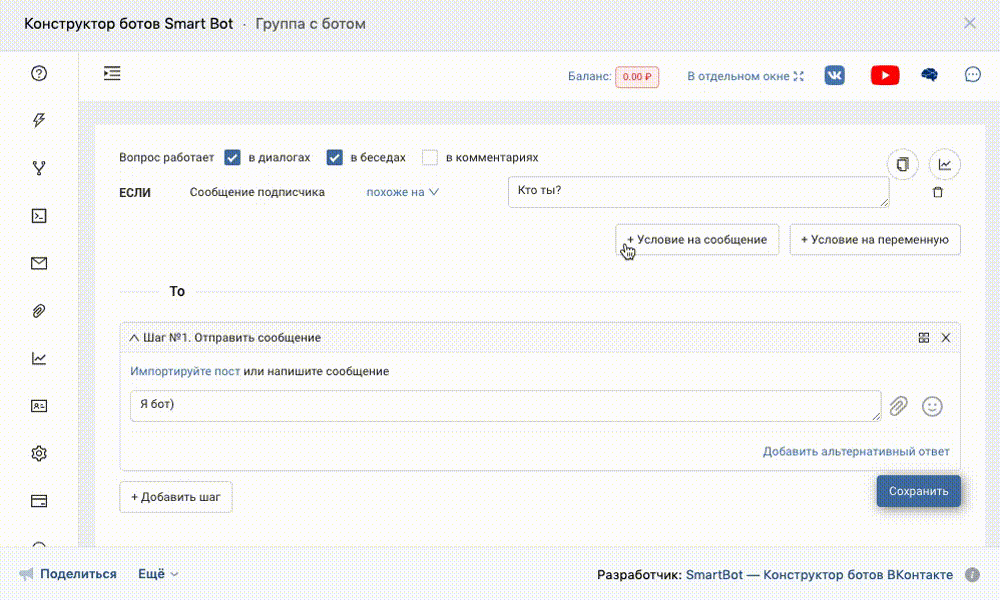 0.0 =
* Новое ядро плагина = 2.3.0 =
* Обновлен код встраивания чата = 2.2.10 =
* Кодирование параметров чата, содержащих URL-адреса, для предотвращения подстановки параметров чата некоторыми плагинами, выполняющими пост-обработку страницы и заменяющими URL-адреса. = 2.2.9 =
* Незначительное исправление ошибки = 2.2.8 =
* Добавлена дополнительная информация об отладке = 2.2.7 =
* Добавлена некоторая отладочная информация = 2.2.6 =
* Добавлен итальянский перевод = 2.2.5 =
* Удалена некоторая отладочная информация = 2.2.4 =
* Исправлена ошибка, из-за которой чат всегда отображался для гостей, несмотря на значение параметра «Отображать для гостей». = 2.2.3 =
* Совместимость с большинством плагинов, заменяющих аватары Gravatar локальными = 2.2.2 =
* Интеграция с плагином WP User Avatar. = 2.2.1 =
* Сделаны отдельные чаты поддержки для англоязычных и русскоязычных пользователей. = 2.2.0 =
* Добавлен виджет wordpress для чата = 2.1.1 =
* Интеграция языкового пакета WordPress = 2.
0.0 =
* Новое ядро плагина = 2.3.0 =
* Обновлен код встраивания чата = 2.2.10 =
* Кодирование параметров чата, содержащих URL-адреса, для предотвращения подстановки параметров чата некоторыми плагинами, выполняющими пост-обработку страницы и заменяющими URL-адреса. = 2.2.9 =
* Незначительное исправление ошибки = 2.2.8 =
* Добавлена дополнительная информация об отладке = 2.2.7 =
* Добавлена некоторая отладочная информация = 2.2.6 =
* Добавлен итальянский перевод = 2.2.5 =
* Удалена некоторая отладочная информация = 2.2.4 =
* Исправлена ошибка, из-за которой чат всегда отображался для гостей, несмотря на значение параметра «Отображать для гостей». = 2.2.3 =
* Совместимость с большинством плагинов, заменяющих аватары Gravatar локальными = 2.2.2 =
* Интеграция с плагином WP User Avatar. = 2.2.1 =
* Сделаны отдельные чаты поддержки для англоязычных и русскоязычных пользователей. = 2.2.0 =
* Добавлен виджет wordpress для чата = 2.1.1 =
* Интеграция языкового пакета WordPress = 2. 1.0 =
* Вкладка справки добавлена с часто задаваемыми вопросами, которые будут обновляться, и в чате с разработчиками = 2.0.3 =
* Исправлена ошибка, из-за которой вход в систему через facebook и другие социальные сети завершался ошибкой «Неверный токен CSRF». = 2.0.2 =
* Исправлена проблема, когда чат не показывался незарегистрированному пользователю
* Множество мелких исправлений ошибок = 2.0.1 =
* Более информативное сообщение об ошибке активации плагина. = 2.0.0 =
* Обновленный интерфейс.
* Добавлен шорткод [chatbro].
* Добавлена конфигурация разрешений для ролей. = 1.1.11 =
* Исправлена проблема, когда чат не создавался после установки плагина до тех пор, пока пользователь не перешел в конструктор чата.= 1.1.10 =
* Исправлена проблема, когда плагин не был удален правильно. = 1.1.9 =
* Исправлена проблема, когда сигнатура защиты от спуфинга рассчитывалась неправильно. = 1.1.8 =
* Проблема, когда возможности администратора чата не были добавлены к Администратору после окончательного исправления обновления плагина.
1.0 =
* Вкладка справки добавлена с часто задаваемыми вопросами, которые будут обновляться, и в чате с разработчиками = 2.0.3 =
* Исправлена ошибка, из-за которой вход в систему через facebook и другие социальные сети завершался ошибкой «Неверный токен CSRF». = 2.0.2 =
* Исправлена проблема, когда чат не показывался незарегистрированному пользователю
* Множество мелких исправлений ошибок = 2.0.1 =
* Более информативное сообщение об ошибке активации плагина. = 2.0.0 =
* Обновленный интерфейс.
* Добавлен шорткод [chatbro].
* Добавлена конфигурация разрешений для ролей. = 1.1.11 =
* Исправлена проблема, когда чат не создавался после установки плагина до тех пор, пока пользователь не перешел в конструктор чата.= 1.1.10 =
* Исправлена проблема, когда плагин не был удален правильно. = 1.1.9 =
* Исправлена проблема, когда сигнатура защиты от спуфинга рассчитывалась неправильно. = 1.1.8 =
* Проблема, когда возможности администратора чата не были добавлены к Администратору после окончательного исправления обновления плагина. = 1.1.7 =
* Исправлена проблема, когда после обновления требовались деактивация и повторная активация плагина, чтобы добавить возможность удаления сообщений и блокировки пользователей в роль администратора. = 1.1.6 =
* Пользователь с правами администратора появляется в чате, созданном из плагина (без регистрации на [chatbro] (http: // chatbro.com)).
* Добавлена возможность удалять сообщения чата и банить пользователей с ролью администратора WP. = 1.1.5 =
* Исправлена проблема, когда после установки плагина возникала фатальная ошибка в системах, в которых не установлен модуль cURL. Мы больше не зависели от модуля cURL. = 1.1.4 =
* Совместимость с WordPress 4.7 проверена. = 1.1.3 =
* Исправлена проблема, когда чат не отображался на странице после активации плагина. = 1.1.2 =
* Исправлена проблема с Gravatar (некорректно отображались аватары). = 1.1.1 =
* Устранение небольших багов.Исправлены проблемы совместимости с PHP 5.2. = 1.1.0 =
* Интеграция с конструктором чата = 1.
= 1.1.7 =
* Исправлена проблема, когда после обновления требовались деактивация и повторная активация плагина, чтобы добавить возможность удаления сообщений и блокировки пользователей в роль администратора. = 1.1.6 =
* Пользователь с правами администратора появляется в чате, созданном из плагина (без регистрации на [chatbro] (http: // chatbro.com)).
* Добавлена возможность удалять сообщения чата и банить пользователей с ролью администратора WP. = 1.1.5 =
* Исправлена проблема, когда после установки плагина возникала фатальная ошибка в системах, в которых не установлен модуль cURL. Мы больше не зависели от модуля cURL. = 1.1.4 =
* Совместимость с WordPress 4.7 проверена. = 1.1.3 =
* Исправлена проблема, когда чат не отображался на странице после активации плагина. = 1.1.2 =
* Исправлена проблема с Gravatar (некорректно отображались аватары). = 1.1.1 =
* Устранение небольших багов.Исправлены проблемы совместимости с PHP 5.2. = 1.1.0 =
* Интеграция с конструктором чата = 1. 0.9 =
* Интеграция профиля пользователя с WP-Recal = 1.0.8 =
* Новая опция: «Показывать сообщение гостям с просьбой зарегистрироваться». [скриншот] (http://dl2.joxi.net/drive/2016/07/05/0016/1447/1070503/03/a446d7a7d5.png) = 1.0.7 =
* Исправление ошибок = 1.0.6 =
* Защита от CSRF атак
* Найдите свой секретный ключ в «Мои чаты» на [chatbro.com >>] (http://www.chatbro.com/account/) (вы должны быть авторизованы) = 1.0.5 =
* Исключение битых ссылок в профилях пользователей = 1.0.4 =
* Добавлена возможность индексации чата. Смотрите скриншот # 5. = 1.0.3 =
* Добавлены параметры внешнего вида:
— Цвет фона блока сообщений
— Цвет текста блока сообщений
— Цвет фона блока ввода
— Цвет текста блока ввода = 1.0.2 =
* Интеграция профиля пользователя с BuddyPress, bbPress = 1.0.1 =
* Fix: битые аватары = 1.0.0 =
* Изначальный выпуск == Уведомление об обновлении ==
= 3.0.3 =
Исправление ошибок
0.9 =
* Интеграция профиля пользователя с WP-Recal = 1.0.8 =
* Новая опция: «Показывать сообщение гостям с просьбой зарегистрироваться». [скриншот] (http://dl2.joxi.net/drive/2016/07/05/0016/1447/1070503/03/a446d7a7d5.png) = 1.0.7 =
* Исправление ошибок = 1.0.6 =
* Защита от CSRF атак
* Найдите свой секретный ключ в «Мои чаты» на [chatbro.com >>] (http://www.chatbro.com/account/) (вы должны быть авторизованы) = 1.0.5 =
* Исключение битых ссылок в профилях пользователей = 1.0.4 =
* Добавлена возможность индексации чата. Смотрите скриншот # 5. = 1.0.3 =
* Добавлены параметры внешнего вида:
— Цвет фона блока сообщений
— Цвет текста блока сообщений
— Цвет фона блока ввода
— Цвет текста блока ввода = 1.0.2 =
* Интеграция профиля пользователя с BuddyPress, bbPress = 1.0.1 =
* Fix: битые аватары = 1.0.0 =
* Изначальный выпуск == Уведомление об обновлении ==
= 3.0.3 =
Исправление ошибок
Python. Работа с Vk Api — Справка по программированию
Всем привет! Я новичок в Python 3 и программировании в целом. Я столкнулся с проблемой в этом коде:
Я столкнулся с проблемой в этом коде:
импорт vk_api
время импорта
случайный импорт
# Авторизация
# Мажу жетон
токен = bf2 ************ 50a6225a1038
vk = vk_api.VkApi (токен = токен)
vk._auth_token ()
# Сообщения, которые понимает бот:
user_greeting = ['Hello', 'hello', 'Hi', 'hi', 'Greetings', 'greetings', 'good day', 'Good day', 'excuse me', 'Excuse me', '', '', '',]
# Основной цикл:
в то время как True:
пытаться:
messages = vk.method ('messages.getConversations', {'смещение': 0, 'количество': 20, 'фильтр': 'без ответа'})
если сообщений ['count']> = 1:
id = сообщения ['items'] [0] ['last_message'] ['from_id']
body = messages ['items'] [0] ['last_message'] ['text']
text_message = тело.нижний ()
text_sorted = text_message.split ('')
user_input1 = список (установить (отсортировано по тексту) и установить (приветствие пользователя))
user_input11 = '' .join (user_input1)
если user_input11 в user_greeting:
vk. method ('messages.send', {'peer_id': id, 'message': 'Здравствуйте. Этот разговор абсолютно конфиденциальный! Только вы и администраторы группы имеете доступ к этому разговору. Данные из разговора никуда не распространяются ❌🖋 ',' random_id ': случайный.randint (1,2147483647)})
время сна (300)
vk.method ('messages.send', {'peer_id': id, 'message': «Приносим свои извинения 🙏. К сожалению, сейчас мы не можем вам ответить 🕓. Не волнуйтесь, мы помним о нашем вопросе. Мы рада ответить вам как можно скорее😎 ", 'random_id': random.randint (1,2147483647)})
еще:
vk.method ('messages.send', {'peer_id': id, 'message': 'Пожалуйста, напишите правильно & # 9997;.', 'random_id': random.randint (1,2147483647)})
кроме исключения как E:
время.сон (1)
method ('messages.send', {'peer_id': id, 'message': 'Здравствуйте. Этот разговор абсолютно конфиденциальный! Только вы и администраторы группы имеете доступ к этому разговору. Данные из разговора никуда не распространяются ❌🖋 ',' random_id ': случайный.randint (1,2147483647)})
время сна (300)
vk.method ('messages.send', {'peer_id': id, 'message': «Приносим свои извинения 🙏. К сожалению, сейчас мы не можем вам ответить 🕓. Не волнуйтесь, мы помним о нашем вопросе. Мы рада ответить вам как можно скорее😎 ", 'random_id': random.randint (1,2147483647)})
еще:
vk.method ('messages.send', {'peer_id': id, 'message': 'Пожалуйста, напишите правильно & # 9997;.', 'random_id': random.randint (1,2147483647)})
кроме исключения как E:
время.сон (1)
Когда я пишу сообщение в группу, моя программа игнорирует user_input11. В любом случае пишет указанное сообщение без остановки
Часто задаваемые вопросы
Как интегрировать чат на сайт для работы логина через сайт?
Детальная информация.
Как выйти из чата?
В меню чата (если он включен). Если чат встроен в веб-сайт, достаточно выйти с веб-сайта.
Как добавить свой метод авторизации к существующему?
Например, вот так.
Как связать группу / супергруппу Telegram с веб-чатом?
Чтобы добавить @ChatbroBot в правую группу. Бот отправит ссылку через личное сообщение, с помощью которой вы сможете связать веб-чат и группу / супергруппу Telegram.
Как связать Telegram канал с веб-чатом?
Чтобы добавить @ChatbroBot к выбранному каналу в качестве администратора, введите «/ sync» в канале. Бот пришлет ссылку для синхронизации.
Не могу добавить бота в канал
Используйте десктопную версию Telegram.Добавьте бота как администратора (вы не можете добавить бота как обычного пользователя).
Подходит ли ваш сервис для трансляции Telegram канала на сайт?
Наш сервис отлично подходит для этого. Чтобы отправлять сообщения на одну сторону (канал -> веб-чат), настройте веб-чат так, чтобы он не позволял отправлять сообщения.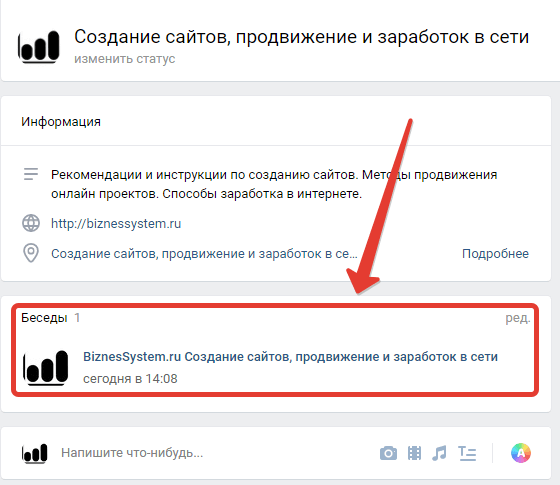 Дополнительно вы можете настроить бота так, чтобы он не мог писать в канал.
Дополнительно вы можете настроить бота так, чтобы он не мог писать в канал.
Бот перестал синхронизировать сообщения / синхронизировался на одной стороне
Если у вас есть проблемы с синхронизацией с Telegram, убедитесь, что у вашего бота отключен режим конфиденциальности.Вы можете проверить это с помощью BotFather. Свяжитесь с нами, если у вас все еще есть проблемы.
Как убрать синхронизацию веб-чата с группой / беседой?
Есть несколько способов сделать это:
1) Удалить бота из беседы / группы / супергруппы / канала. Синхронизация будет автоматически удалена, в личные сообщения будет отправлено оповещение.
2) В редакторе чата в блоке «Синхронизация с мессенджерами» можно посмотреть все активные ссылки и удалить их.
Могу ли я добавить своего бота для синхронизации сообщений?
Вы можете добавить своего бота. Он будет работать так же, как и стандартный, и вы сможете его контролировать. Есть 2 типа ботов: телеграмм и вконтакте. Бот ВКонтакте — это любая пустая или неиспользуемая страница в социальной сети. Чтобы добавить бота, выполните следующие действия:
Бот ВКонтакте — это любая пустая или неиспользуемая страница в социальной сети. Чтобы добавить бота, выполните следующие действия:
1) Авторизуйтесь.
2) Зайдите в свой профиль с помощью навигации по сайту.
3) Нажмите кнопку «Добавить бота», выберите тип бота и введите данные для авторизации. Затем нажмите кнопку «Добавить».Если данные верны, бот будет добавлен и автоматически включен.
Как добавить новых администраторов в чат?
Администратором в чате может быть только один. Но можно добавить модератора. Он сможет банить пользователей и удалять сообщения.
Как добавить новых модераторов в чат?
Модератор может быть назначен двумя способами:
1) Через меню сообщений. Потенциальный модератор должен авторизоваться и написать что-нибудь в чат. Нажмите «Меню» на его сообщении и выберите «Установить статус модератора».
2) Передайте ChatbroLoader необходимый набор (разрешения: [‘запретить’, ‘удалять’]) прав для конкретного человека.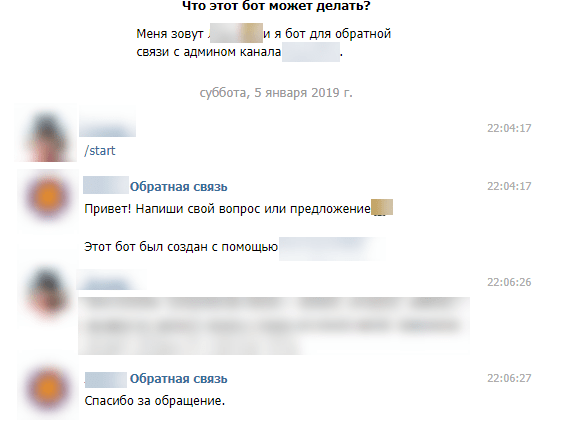 Используется только при включенной защите от спуфинга. Пример использования. Подробная информация.
Используется только при включенной защите от спуфинга. Пример использования. Подробная информация.
Как ограничить видимость чата для неавторизованных пользователей?
Сделайте условие в шаблоне страницы. Если пользователь авторизован, то показывать чат, иначе — нет.
Как разрешить чат только авторизованным пользователям?
В конструкторе чата в разделе «Аутентификация пользователя» отключите «Посетитель с временным именем».
Какие методы борьбы со спамерами, троллями?
Можно настроить гибкую фильтрацию сообщений на сервере и на клиенте (неэффективно).
Как настроить фильтрацию сообщений на сервере?
В конструкторе чата в разделе «Администрирование» кнопка «изменить функцию». При нажатии откроется редактор с парой примеров.
Как настроить фильтрацию сообщений на клиенте?
Это подробно описано здесь.
Как забанить и удалить пользователей?
Банить пользователей и удалять сообщения могут только администратор и модераторы.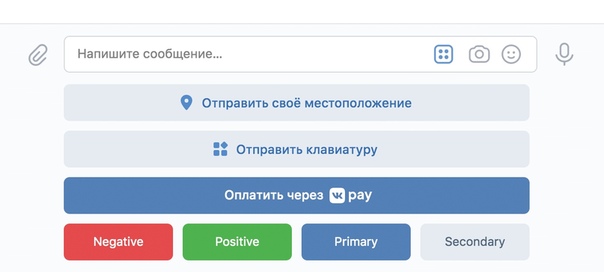 Поместите курсор на желаемое сообщение, в появившемся меню вы сможете выполнить соответствующее действие.
Поместите курсор на желаемое сообщение, в появившемся меню вы сможете выполнить соответствующее действие.
Вы можете поэкспериментировать с примером сайта.
Что такое скрытый бан?
Если вы забаните пользователя и укажете скрытый бан, злоумышленник не заподозрит об этом. Он также продолжит писать в чате, но его сообщения будет видеть только он.
Как разблокировать пользователя?
У администратора есть ссылка на список всех забаненных в меню чата, где он может их разблокировать. Второй способ — снова забанить пользователя на минуту.
Что такое защита от спуфинга и как ее использовать?
Спуфинг — это ситуация, когда человек или программа успешно маскируются под другим способом фальсификации данных и получают незаконные выгоды. Например, в чате один человек может писать под видом другого. Защита от спуфинга исключает такие ситуации.Это подробно описано здесь. Пример чата с защитой от спуфинга.
Как правильно рассчитать подпись?
Это подробно описано здесь.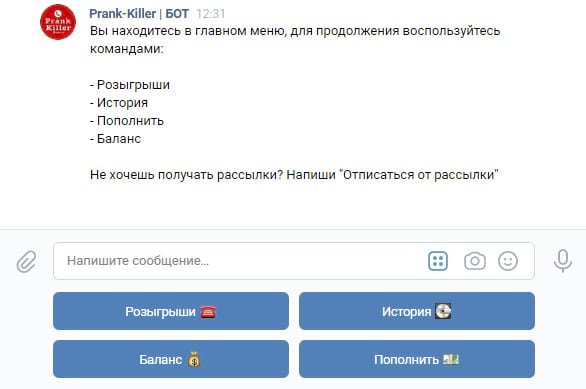

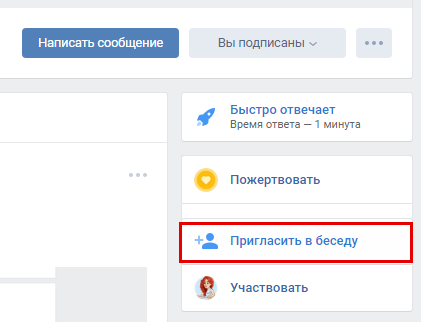
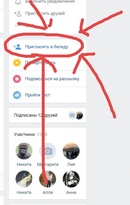 е. чата недоступно, пока не завершится первый процесс прослушивания. Проще говоря задачи могут выполняться исключительно последовательно, а не параллельно. Поэтому в целом коде я деактивирую часть с ЛС, заключив ее в »’ кавычки.
е. чата недоступно, пока не завершится первый процесс прослушивания. Проще говоря задачи могут выполняться исключительно последовательно, а не параллельно. Поэтому в целом коде я деактивирую часть с ЛС, заключив ее в »’ кавычки. messages.send(
user_id = event.user_id,
message = 'Привет)',
random_id = get_random_id()
)
vars2 = ['Клавиатура', 'клавиатура']
if event.text in vars2:
if event.from_user:
Lsvk.messages.send(
user_id = event.user_id,
random_id = get_random_id(),
keyboard = keyboard.get_keyboard(),
message = 'Держи'
)
messages.send(
user_id = event.user_id,
message = 'Привет)',
random_id = get_random_id()
)
vars2 = ['Клавиатура', 'клавиатура']
if event.text in vars2:
if event.from_user:
Lsvk.messages.send(
user_id = event.user_id,
random_id = get_random_id(),
keyboard = keyboard.get_keyboard(),
message = 'Держи'
)
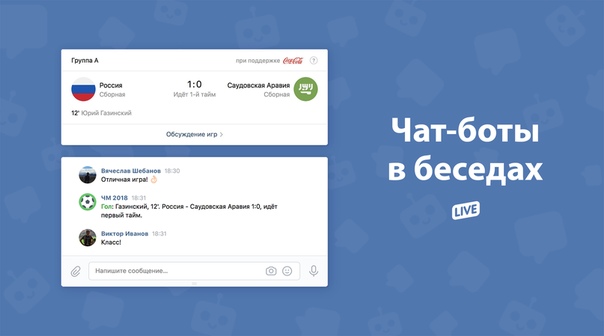 get_api()
keyboard = VkKeyboard(one_time=True)
keyboard.add_button('Привет', color=VkKeyboardColor.NEGATIVE)
keyboard.add_button('Клавиатура', color=VkKeyboardColor.POSITIVE)
keyboard.add_line()
keyboard.add_location_button()
keyboard.add_line()
keyboard.add_vkpay_button(hash="action=transfer-to-group&group_id=еще_раз_ID_группы")
for event in longpoll.listen():
if event.type == VkBotEventType.MESSAGE_NEW:
if 'Ку' in str(event) or 'Привет' in str(event) or 'Хай' in str(event) or 'Хелло' in str(event) or 'Хеллоу' in str(event):
if event.from_chat:
vk.messages.send(
key = (''), #ВСТАВИТЬ ПАРАМЕТРЫ
server = (''),
ts=(''),
random_id = get_random_id(),
message='Привет!',
chat_id = event.chat_id
)
if 'Клавиатура' in str(event):
if event.from_chat:
vk.messages.send(
keyboard = keyboard.
get_api()
keyboard = VkKeyboard(one_time=True)
keyboard.add_button('Привет', color=VkKeyboardColor.NEGATIVE)
keyboard.add_button('Клавиатура', color=VkKeyboardColor.POSITIVE)
keyboard.add_line()
keyboard.add_location_button()
keyboard.add_line()
keyboard.add_vkpay_button(hash="action=transfer-to-group&group_id=еще_раз_ID_группы")
for event in longpoll.listen():
if event.type == VkBotEventType.MESSAGE_NEW:
if 'Ку' in str(event) or 'Привет' in str(event) or 'Хай' in str(event) or 'Хелло' in str(event) or 'Хеллоу' in str(event):
if event.from_chat:
vk.messages.send(
key = (''), #ВСТАВИТЬ ПАРАМЕТРЫ
server = (''),
ts=(''),
random_id = get_random_id(),
message='Привет!',
chat_id = event.chat_id
)
if 'Клавиатура' in str(event):
if event.from_chat:
vk.messages.send(
keyboard = keyboard.
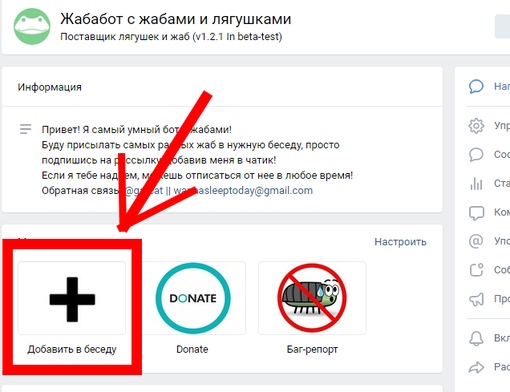 io — создайте бота для ВКонтакте бесплатно
io — создайте бота для ВКонтакте бесплатно Запустите!
Запустите! 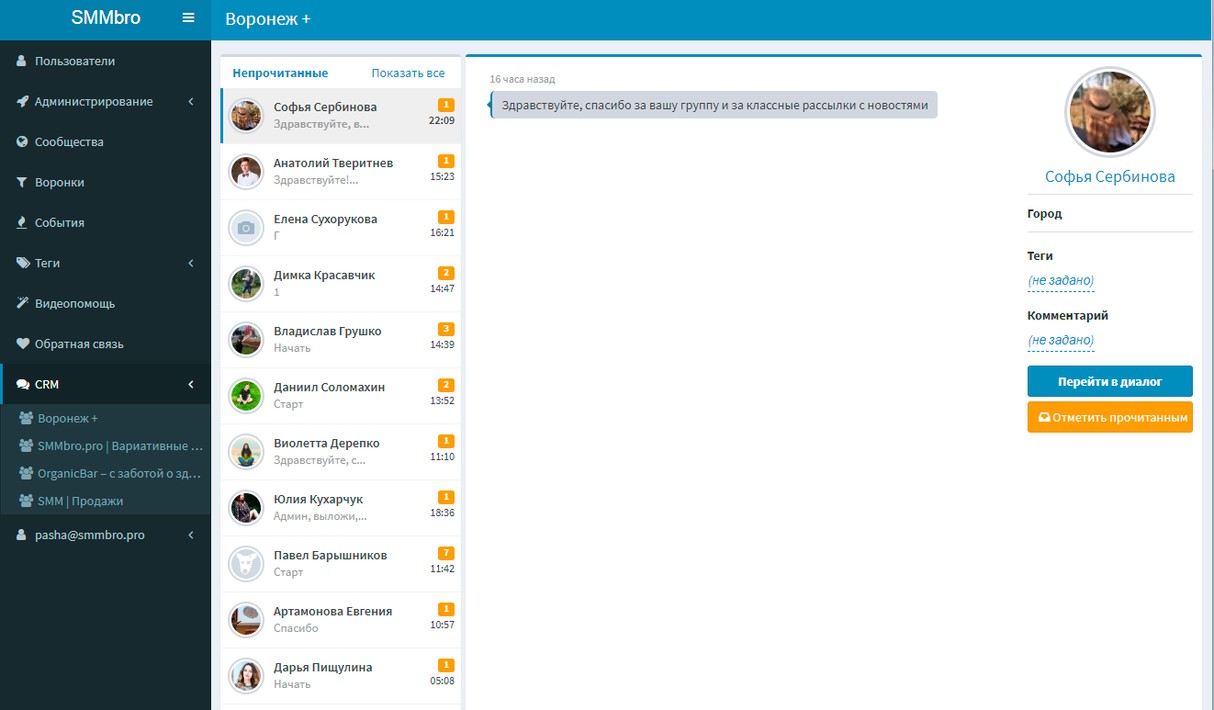 Чат-боты этого типа найдут нужную информацию — например, прогноз погоды в ближайшем городе — помогут заказать еду в офис или найти самый дешевый авиабилет. Понятны только общие сообщения.
Чат-боты этого типа найдут нужную информацию — например, прогноз погоды в ближайшем городе — помогут заказать еду в офис или найти самый дешевый авиабилет. Понятны только общие сообщения.
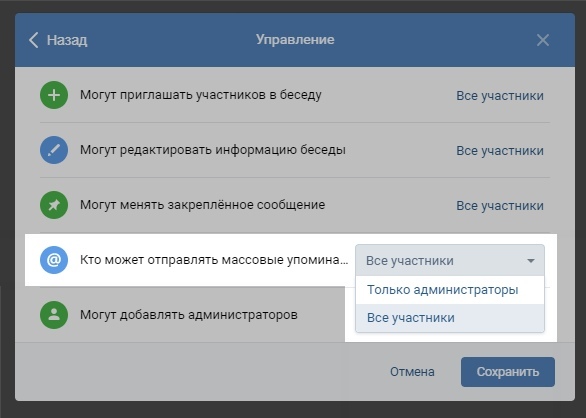 Зайдите в Группы ВКонтакте и нажмите Создать сообщество. В появившемся окне введите официальный заголовок и выберите его в качестве общедоступной страницы;
Зайдите в Группы ВКонтакте и нажмите Создать сообщество. В появившемся окне введите официальный заголовок и выберите его в качестве общедоступной страницы; method ('messages.send', {'peer_id': id, 'message': 'Здравствуйте. Этот разговор абсолютно конфиденциальный! Только вы и администраторы группы имеете доступ к этому разговору. Данные из разговора никуда не распространяются ❌🖋 ',' random_id ': случайный.randint (1,2147483647)})
время сна (300)
vk.method ('messages.send', {'peer_id': id, 'message': «Приносим свои извинения 🙏. К сожалению, сейчас мы не можем вам ответить 🕓. Не волнуйтесь, мы помним о нашем вопросе. Мы рада ответить вам как можно скорее😎 ", 'random_id': random.randint (1,2147483647)})
еще:
vk.method ('messages.send', {'peer_id': id, 'message': 'Пожалуйста, напишите правильно & # 9997;.', 'random_id': random.randint (1,2147483647)})
кроме исключения как E:
время.сон (1)
method ('messages.send', {'peer_id': id, 'message': 'Здравствуйте. Этот разговор абсолютно конфиденциальный! Только вы и администраторы группы имеете доступ к этому разговору. Данные из разговора никуда не распространяются ❌🖋 ',' random_id ': случайный.randint (1,2147483647)})
время сна (300)
vk.method ('messages.send', {'peer_id': id, 'message': «Приносим свои извинения 🙏. К сожалению, сейчас мы не можем вам ответить 🕓. Не волнуйтесь, мы помним о нашем вопросе. Мы рада ответить вам как можно скорее😎 ", 'random_id': random.randint (1,2147483647)})
еще:
vk.method ('messages.send', {'peer_id': id, 'message': 'Пожалуйста, напишите правильно & # 9997;.', 'random_id': random.randint (1,2147483647)})
кроме исключения как E:
время.сон (1)